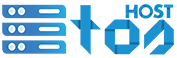রিসেলার ওয়েব ওয়েবহোস্টিং বিজনেস এর জন্য কি কি প্রয়োজন?
বর্তমান সময়ে রিসেলার ওয়েব হোস্টিং খুবই জনপ্রিয় হয়ে উঠেছে। আসলে, রিসেলার হোস্টিং হচ্ছে ওয়েব হোস্টিং এর একটি ধরন যার মাধ্যমে ঐ অ্যাকাউন্ট এর মালিক তার নিজের হোস্টিং ব্যাবহার করে তার গ্রাহককে ওয়েব হোস্টিং সেবা প্রদান করতে পারে। এই প্রক্রিয়াকেই আসলে রিসেলার বলা হয়ে থাকে।
রিসেলার হচ্ছে বর্তমান সময়ে অনলাইন বিজনেস এর জনপ্রিয় মাধ্যম। এর মাধ্যমে ক্ষুদ্র ব্যবসায় সৃষ্টি এবং পরিচালনার মাধ্যমে মুনাফা অর্জন করা যেতে পারে। আমরা অনেকেই নতুন করে বিজনেস ব্যবসা শুরু করতে চাই, কিন্তু আমাদের এই বিষয় সম্পর্কে সঠিক ধারনা না থাকার কারনে আমাদেরকে বিভিন্ন ধরনের সমস্যায় পড়তে হয়। তাই কোন বিজনেস শুরু করার আগে আমাদেরকে অবশ্যই ঐ বিষয় সম্পর্কে পরিষ্কার ধারনা রাখা উচিৎ।

আমাদের আজকের বিষয় হচ্ছে হোস্টিং বিজনেস (Reseller Web Hosting Business) এর জন্য কি কি প্রয়োজন? অথবা আপনাকে কি করতে হবে?
- সর্বপ্রথম আপনার হোস্টিং সম্পর্কে ভালো ধারনা থাকতে হবে।
- আপনাকে একটা রিসেলার হোস্টিং নিতে হবে।
- আপনার একটা কর্পোরেট ওয়েবসাইট থাকতে হবে।
- বিলিং সফটওয়্যার থাকতে হবে।
- ক্লায়েন্ট এর সাথে যোগাযোগ এর জন্য অবশ্যই টিকেট সিস্টেম থাকতে হবে।
- মার্কেট প্রাইস মাথায় রাখতে হবে।
আমরা আজকে এই ৬ টি বিষয় সম্পর্কে বিস্তারিত আলোচনা করবো।
- প্রথমেই যেটা বলতে চেয়েছি, আপনাকে হোস্টিং সম্পর্কে ভালো ধারনা রাখতে হবে। আপনি হোস্টিং নিয়ে বিজনেস শুরু করবেন, কিন্তু আপনার যদি হোস্টিং সম্পর্কে নুন্যতম ধারনা ও না থাকে তাহলে আপনি বিজনেস করবেন কিভাবে? তাই অবশ্যই আপনার হোস্টিং সম্পর্কে ভালো ধারনা রাখতে হবে।
- রিসেলার হোষ্টিং এ আপনি একটা প্যানেল পাবেন যাকে WHM বা Web Host Manager বলে। এখন প্রশ্ন হচ্ছে Web Host Manager কি? WHM সম্পর্কে বিস্তারিত আলোচনা করবো আগামি পর্বে।
- আপনি হোস্টিং এর বিজনেস শুরু করেছেন, কিন্তু ক্লায়েন্ট কিভাবে জানবে, যে আপনি কিসের বিজনেস শুরু করেছেন? এবং কি কি সার্ভিস দিয়ে থাকেন? এজন্য আপনাকে একটা কর্পোরেট ওয়েবসাইট তৈরি করে নিতে হবে। যেখানে আপনি যে সার্ভিস গুলো ক্লায়েন্টদের দিয়ে থাকেন ঐ সব বিষয়ে বিস্তারিত সব উল্লেখ থাকবে।
- বিলিং সফ্টওয়ার কি ? WHMCS বিশ্ববিখ্যাত একটি বিলিং সফ্টওয়ার, যার মাধ্যমে আপনি সহজেই আপনার হোস্টিং ক্লায়েন্টদের বিলিং অ্যাকাউন্ট ম্যানেজ করতে পারবেন।
- WHMCS ব্যবহার করলে আপনার আর অন্য কিছু লাগবে না টিকেট সিস্টেমের জন্য। এছাড়া ও আপনি লাইভ চ্যাটের ব্যবস্থা করতে পারেন। এতে করে আপনার সাইটের ভিজিটরদের সাথে ভালো ডিল করতে পারবেন।
- মার্কেট প্রাইস অনেক বড় একটি বিষয় যেহেতু আপনি নতুন বিজনেস শুরু করেছেন। ক্লায়েন্ট খুঁজতে এবং বাড়াতে গিয়ে বেশির ভাগ সময়ই নতুন সার্ভিস সার্ভিস প্রোভাইডররা নামে মাত্র দামেসর্ভিস দিয়ে থাকে, এতে করে নিজেদেরই ক্ষতি হয়। আপনি আজকে কম দামে বিক্রয় করছেন পরে এটাই আপনার পরিচয় হয়ে যাবে তখন চাইলেও বেশী দামে বিক্রি করতে পারবেন না। এছাড়া দেখা যাবে আপনার কারনে মার্কেট এর প্রাইস নস্ট হচ্ছে। এতে করে অনেক প্রোভাইডর ক্ষতির সম্মুখীন হবে। এজন্য একটা ছোট ট্রিক্স করতে পারেন, তা হল নতুন কেম্পানীর উদ্বোধন উপলক্ষে নির্দিষ্ট সার্ভিস এর উপর সাময়িক কিছু মূল্য ছাড় দিতে পারেন।
WHM (Web Host Manager) কি? WHM দিয়ে কি কি করতে পারবেন?
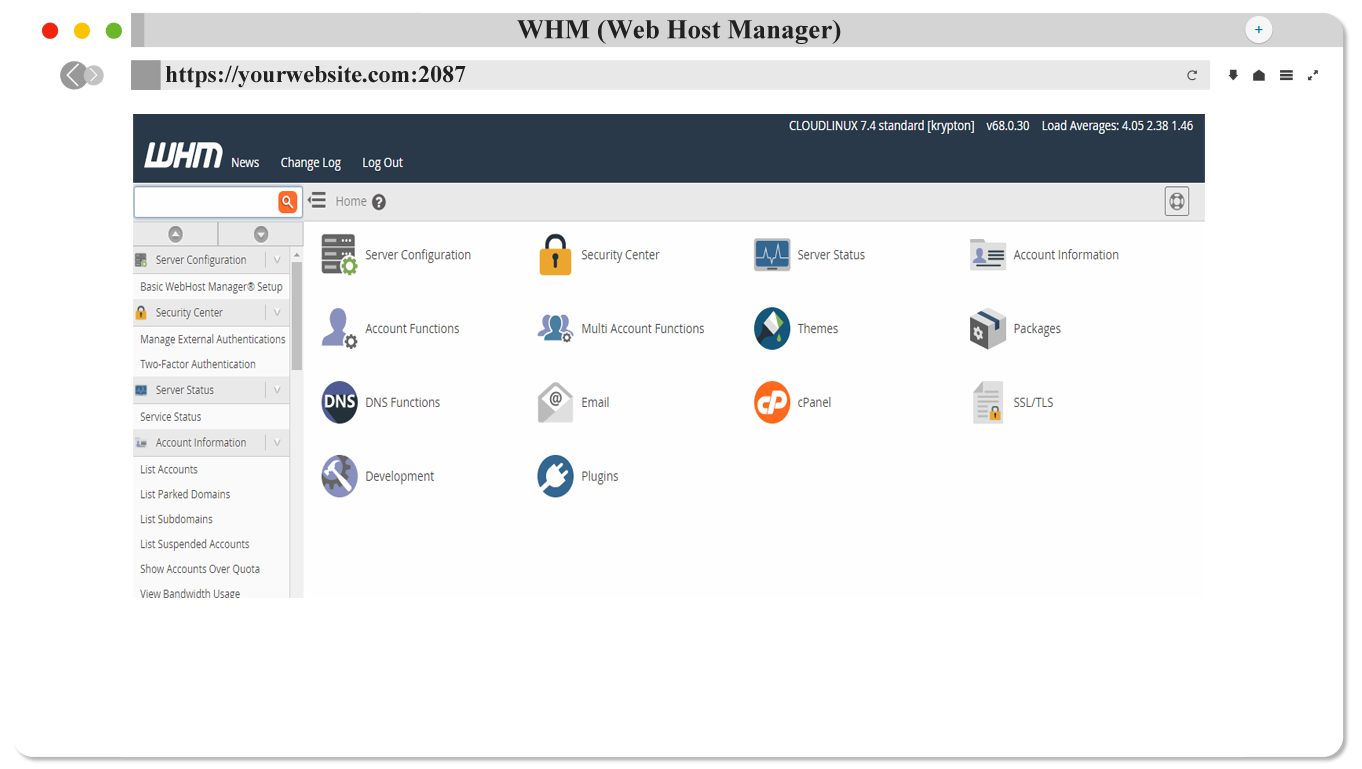
WHM (ওয়েব হোস্ট ম্যানেজার) হল একটি শক্তিশালী প্রোগ্রাম যা ইন্টারনেট ওয়েব হোস্টিং সার্ভারের প্রশাসনিক কন্ট্রোল প্যানেল যেখান থেকে সকল সাইটের প্রশাসনিক কার্যাবলী নিয়ন্ত্রন করা যায়। মূলত সিপ্যানেল এবং ওয়েব হোস্ট ম্যানেজার একই ধরণের সফটওয়্যার। তবে সিপ্যানেল হল শুধু মাত্র নির্দিষ্ট একজন ব্যবহারকারীর কন্ট্রোল প্যানেল। আসুন জেনে নেই WHM এর মাধ্যমে আপনি কি কি করতে পারবেন।
- নতুন সিপ্যানেল তৈরি করতে পারবেন।
- নিজস্ব নেম সার্ভার তৈরি করতে পারবেন।
- ক্লায়েন্টদের অ্যাকাউন্ট মনিটরিং করতে পারবেন।
- ক্লায়েন্ট এর অ্যাকাউন্ট সাসপেন্ড এবং আনসাসপেন্ড করতে পারবেন।
- প্যাকেজ আপগ্রেড – ডাউনগ্রেড করতে পারবেন।
- সাইটের ডিএনএস জোন ক্লিয়ার করতে পারবেন।
- সার্ভার রিস্টার্ট দিতে পারবেন।
- এসএসএল ইনসটল করতে পারবেন।
এছাড়া ও WHM এর মাধ্যমে আরো অনেক ধরনের কাজ করা যায়। এখন আপনার মনে প্রশ্ন আসতে পারে, যে WHM টা পাবো কিভাবে?
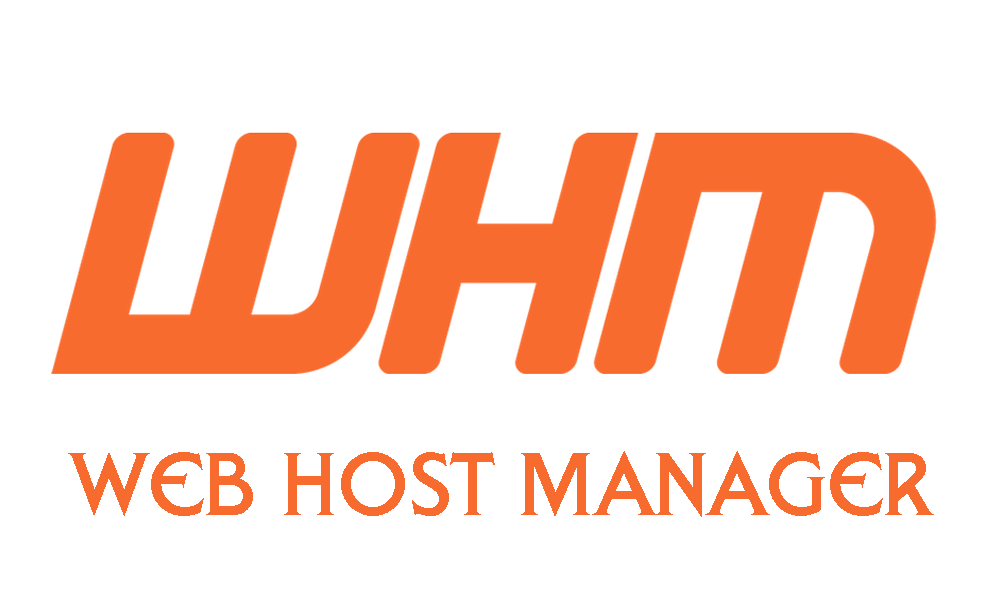
এজন্য প্রথমে আপনাকে একটি রিসেলার হোস্টিং নিতে হবে। রিসেলার হোস্টিং কিনতে চাইলে TOS HOST রিসেলার প্যাক থেকে যে কোন একটি নিয়ে শুরু করতে পারেন। আর রিসেলার হোস্টিং কেনার আগে দাম একটু বেশি হলে ও অবশ্যই ভালো সার্ভিস দেখে নেবেন। কারন এটি দিয়ে আপনি বিজনেস করবেন।
রিসেলার হোস্টিং ক্রয়ের আগে যে ফিচার গুলো অবশ্যই দেখে নিবেন।
১. সাপোর্ট টিমঃ আপনি যেহেতু নতুন এই বিষয়ে, সুতারাং আপনি অনেক কিছুই স্বাভাবিক ভাবে না ও বুঝে থাকতে পারেন। সেক্ষেত্রে আপনার প্রয়োজন সাপোর্ট টিম। সাপোর্ট টিম থেকেও যদি সময় মতো আপনাকে সাপোর্ট দিতে না পারে তাহলে এটি থাকার চেয়ে না থাকাই ভালো। সো সাপোর্ট টিম কি রকম সাপোর্ট দেয় বা দিতে পারবে আগে সেই বিষয় গুলো ক্লিয়ার করে নেয়া প্রয়োজন।
২. ব্যাকআপঃ যারা প্রতিদিন সাইটের ব্যাকআপ রাখে তাদের প্রাধান্য দিন, কারন অনেক নতুন ক্লায়েন্ট অসাবধানতাবসত সাইটের ডাটা ডিলিট করে ফেলে। তখন মূল সার্ভিস প্রোভাইডরের কাছে যদি ব্যাকআপ না থাকে তাহলে আপনি ডাটা গুলো কোথায় পাবেন? আর যারা নিয়মিত ডাটা ব্যাকআপ রাখে তাদের সাপোর্ট এ যোগাযোগ করলে আপনার বা আপনার ক্লায়েন্ট এর হারিয়ে যাওয়া ডাটা তারা রিস্টোর করে দিতে পারবে।
৩. আপটাইমঃ ভাল আপটাইমের সার্ভার দেখবেন। https://my.toshost.com/serverstatus.php এখানে আপনি Toshost এর Server Status/Uptime দেখতে পাবেন।
৪. নিজস্ব নেম সার্ভারঃ নতুন কোম্পানি হচ্ছে আপনার নিজস্ব ব্র্যান্ড। কারো ধার ধারা লাগবে না যদি নিজের নামে প্রাইভেট নেম সার্ভার থাকে। উদাহরন: ns1.yourdomain.com
Reseller hosting কোথা থেকে নেবেন?
- TOSHOST LTD এর Best Premium Reseller Hosting প্যাকেজগুলো দেখতে পারেন।
- এখানে:https://toshost.com/reseller
- 1 click Installer এর মাধ্যমে ওয়ার্ডপ্রেস ইন্সটল করতে পারবেন মাত্র ১ মিনিটেই।
- প্রতিদিনের ব্যাকআপ আপনার প্যানেলেই সুরক্ষিত থাকে।
- অত্যন্ত সাশ্রয়ী এই Best Premium Reseller Hosting ক্রয় করতে যোগাযোগ করুন লাইভ চ্যাটে।
কিভাবে প্যাকেজ এবং সিপ্যানেল তৈরি করবেন?
WHM এ লগিন করেছেন নতুন ক্লায়েন্ট এর অর্ডারও পেয়েছেন। এখন একটা সিপ্যানেল বানাবেন কি করে তাই না? আসুন জেনে নেই কি করে WHM এ সিপ্যানেল তৈরি করবেন। তবে হ্যা এটি করার আগে আপনাকে একটি নতুন প্যাকেজ তৈরি করতে হবে। যেটাতে আপনি আপনার ক্লায়েন্টকে এড করবেন।
যেভাবে প্যাকেজ তৈরি করবেনঃ
প্রথমে আপনার WHM প্যানেল এ গিয়ে লগিন করুন।
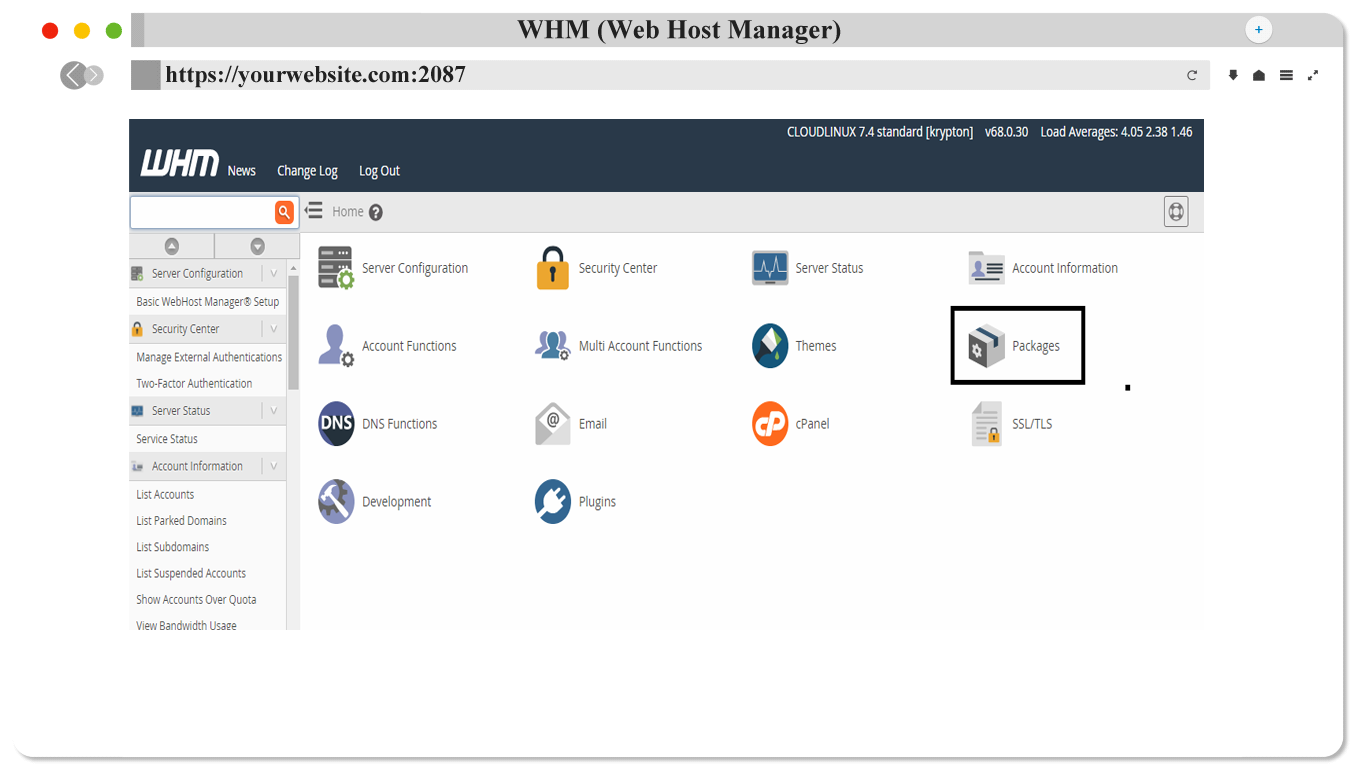
এর পর ইমেজ এর মতো প্যাকেজ এ ক্লিক করুন।
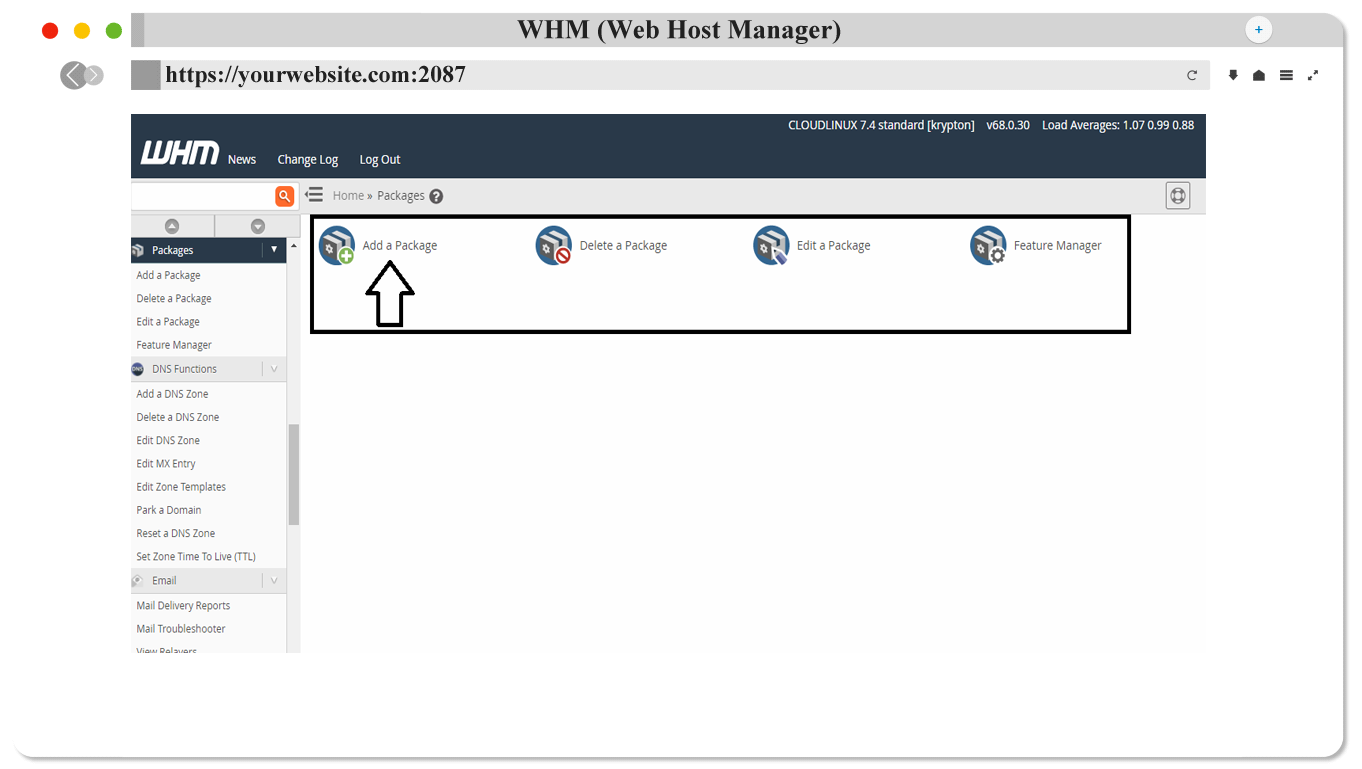
এবার এখান থেকে Add a Package এ ক্লিক করুন।
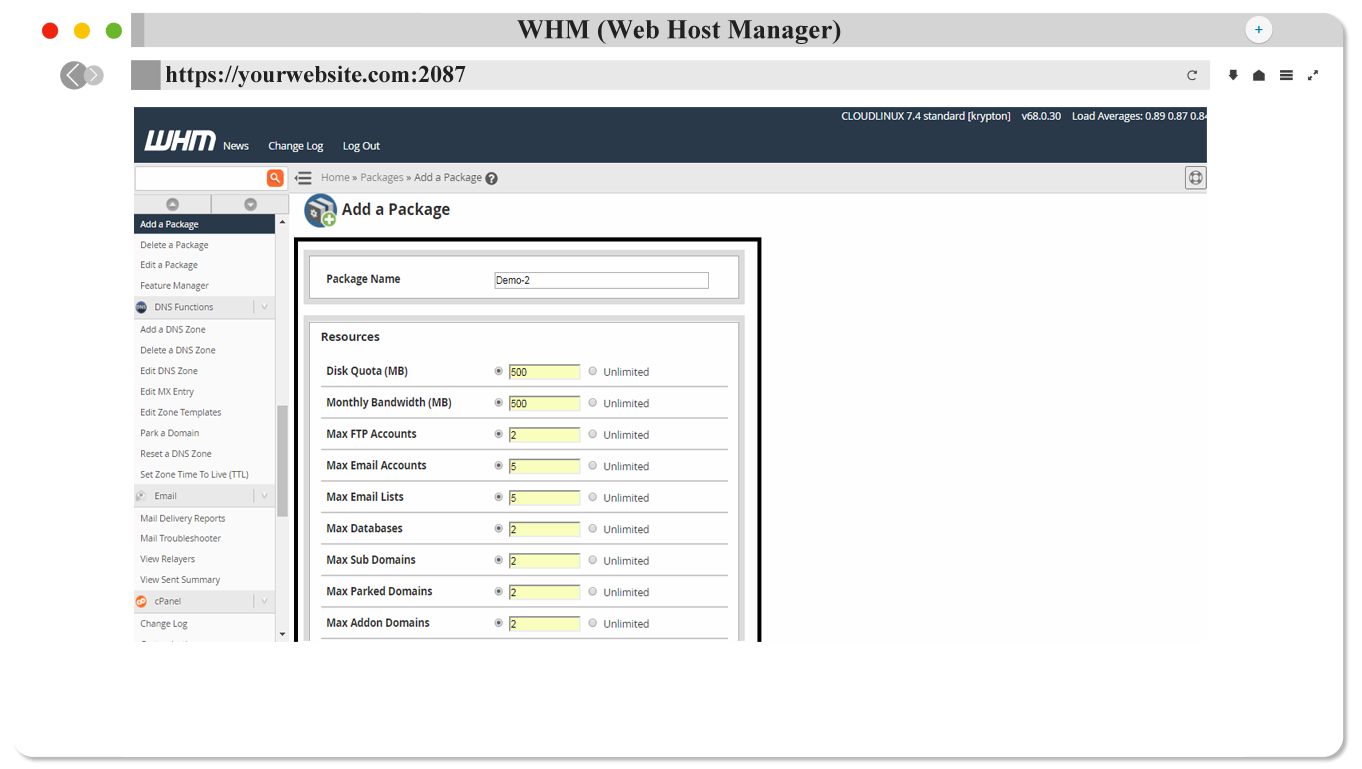
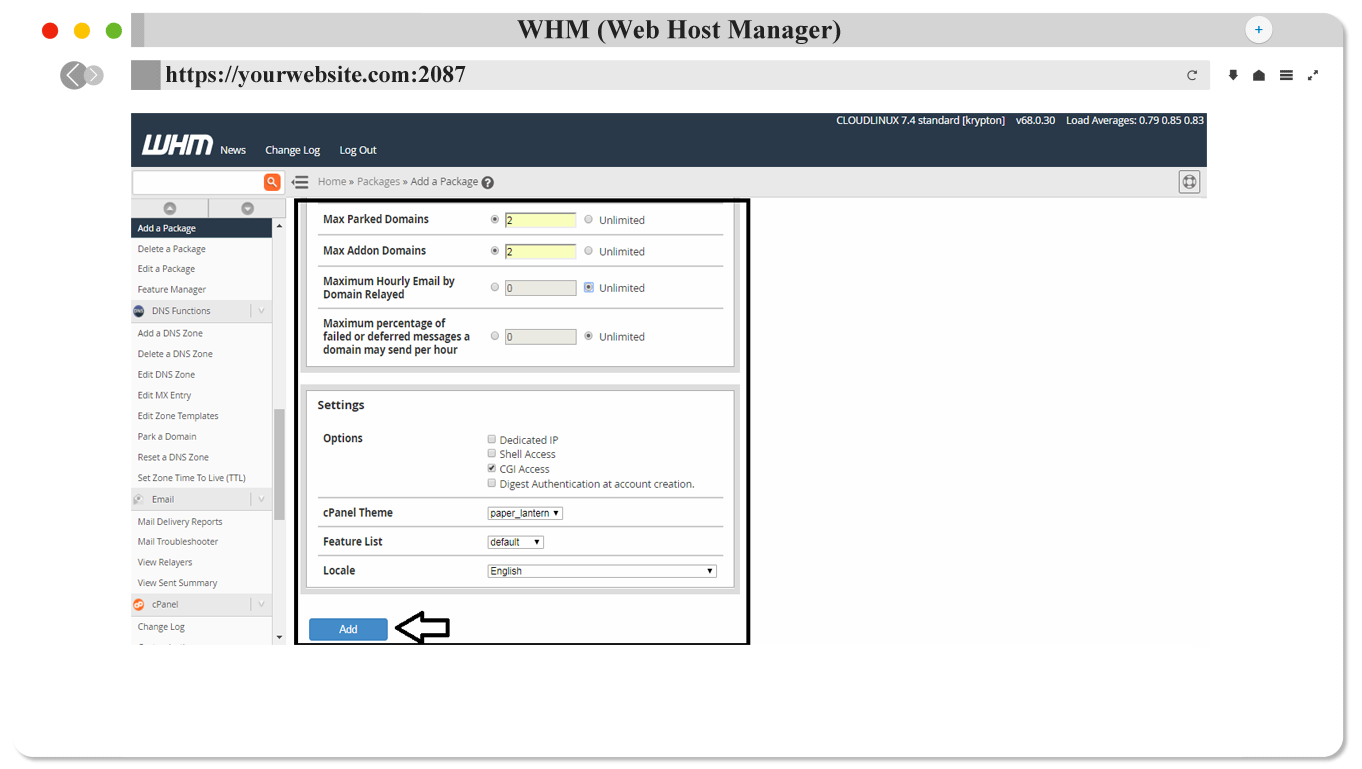
এখানে প্যাকেজ নেম দিন এবং আপনি Disk Size , Bandwidth, Ftp, Email, কি পরিমান দেবেন, ফর্ম এ সেগুলো উল্লেখ করে Add Button এ ক্লিক করুন।
আপনার প্যাকেজ তৈরির কাজ শেষ।
কিভাবে সিপ্যানেল তৈরি করবেন?
আবার ও আমাদেরকে WHM প্যানেলে যেতে হবে।
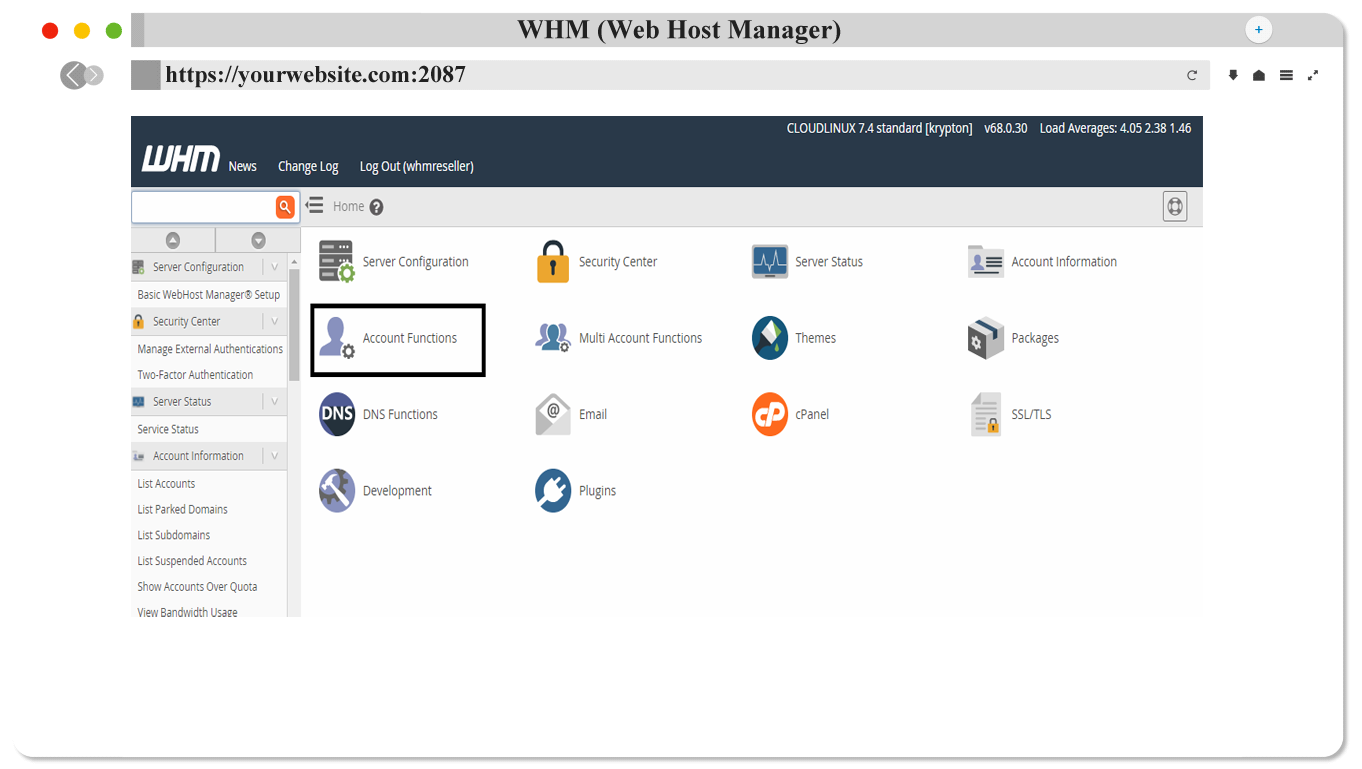
এখান থেকে Account Functions’ Button এ ক্লিক করুন।
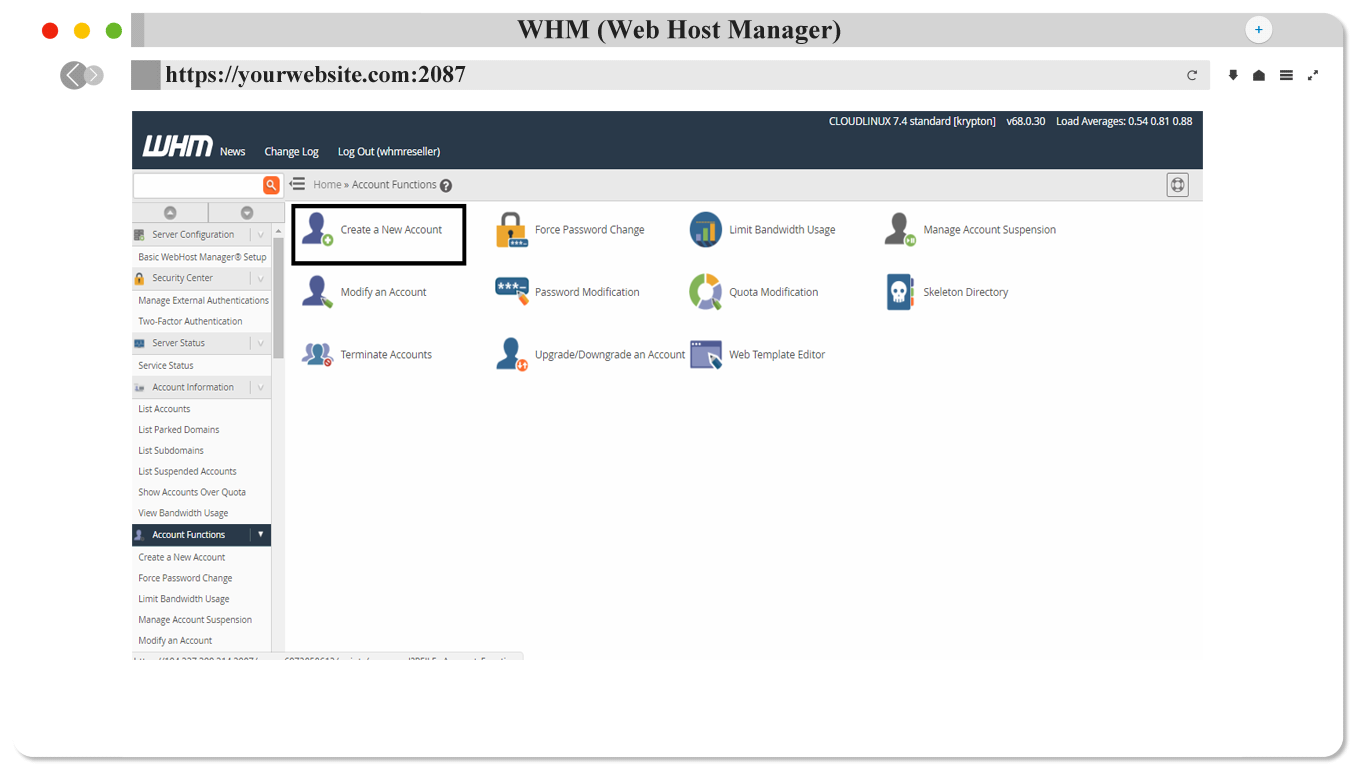
এখান থেকে Create a new account এ ক্লিক করুন।
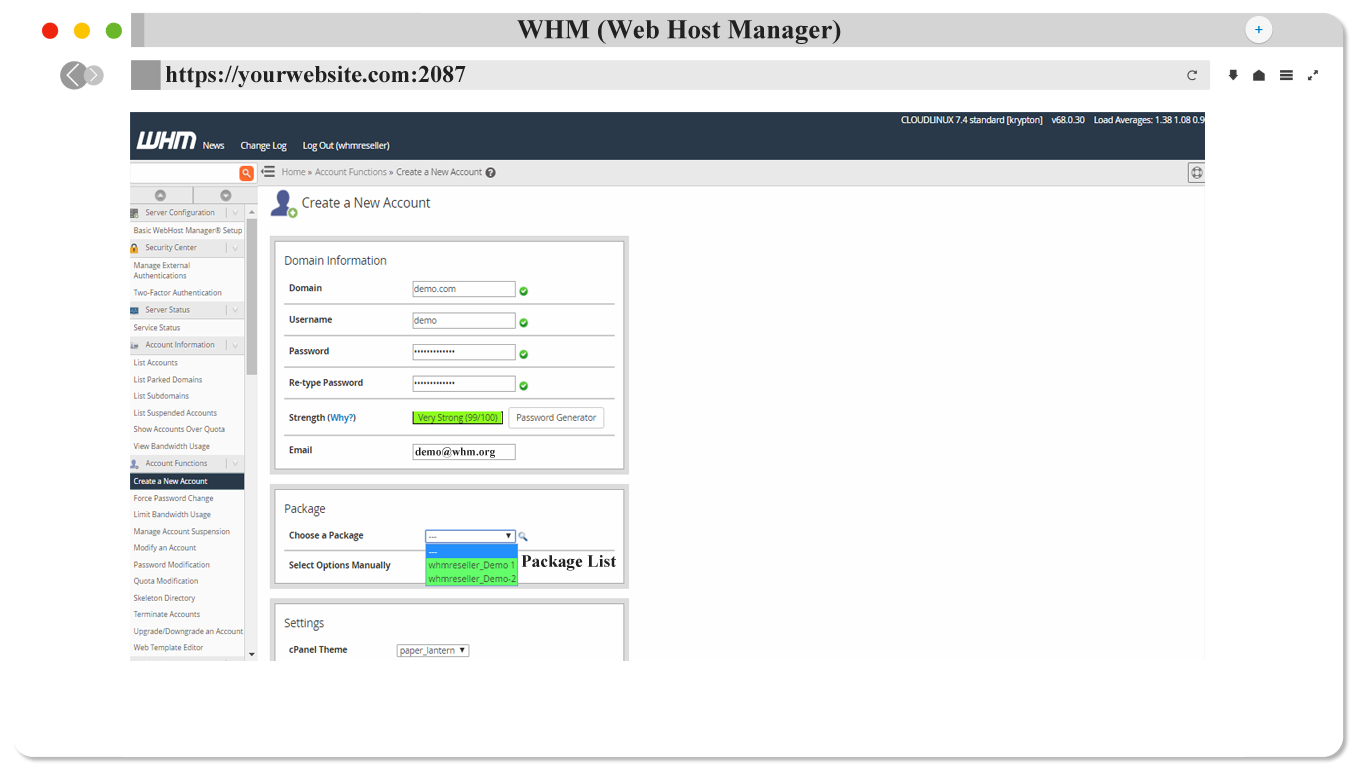
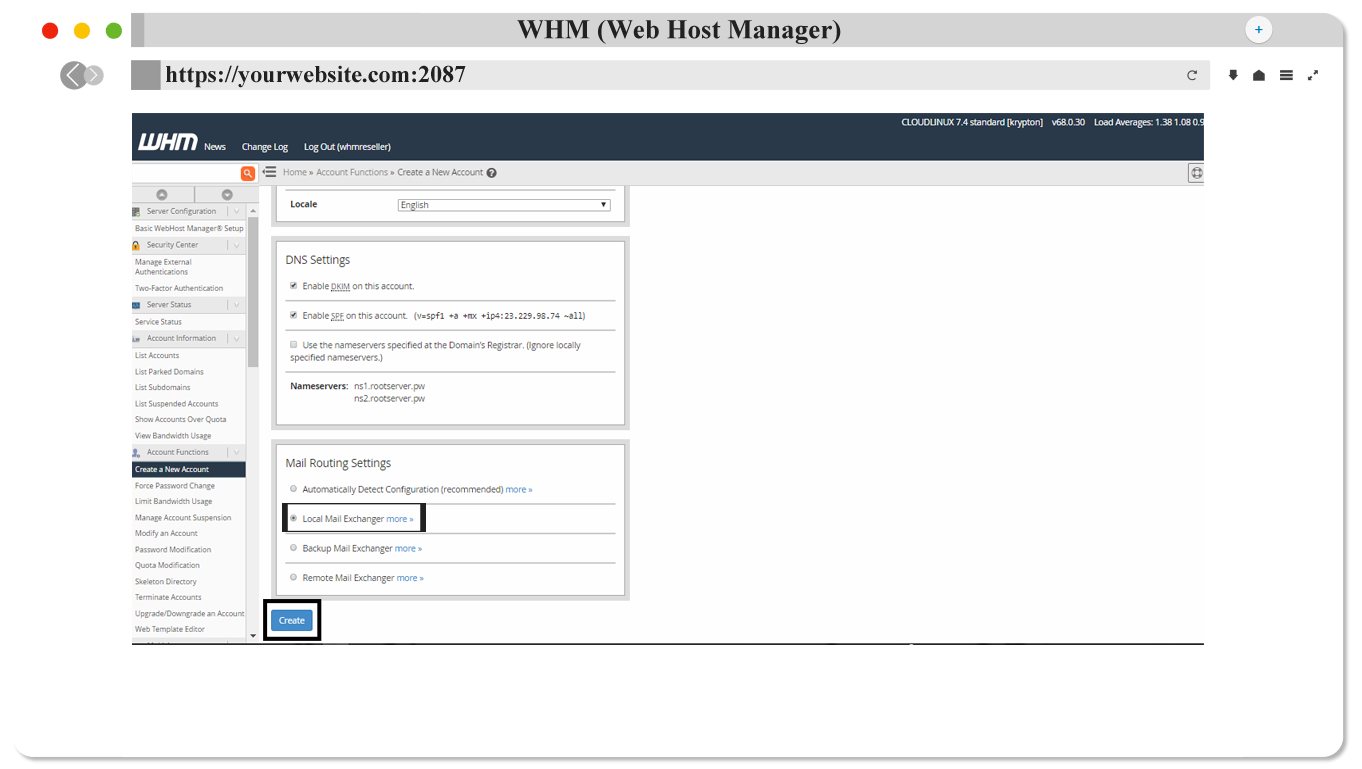
এখানে সব তথ্য পূরণ করে Mail Routing Settings থেকে Local Mail Exchanger এ ক্লিক করে ‘Create’ Button এ ক্লিক করুন।
আপনার সিপ্যানেল তৈরির কাজ ও শেষ।
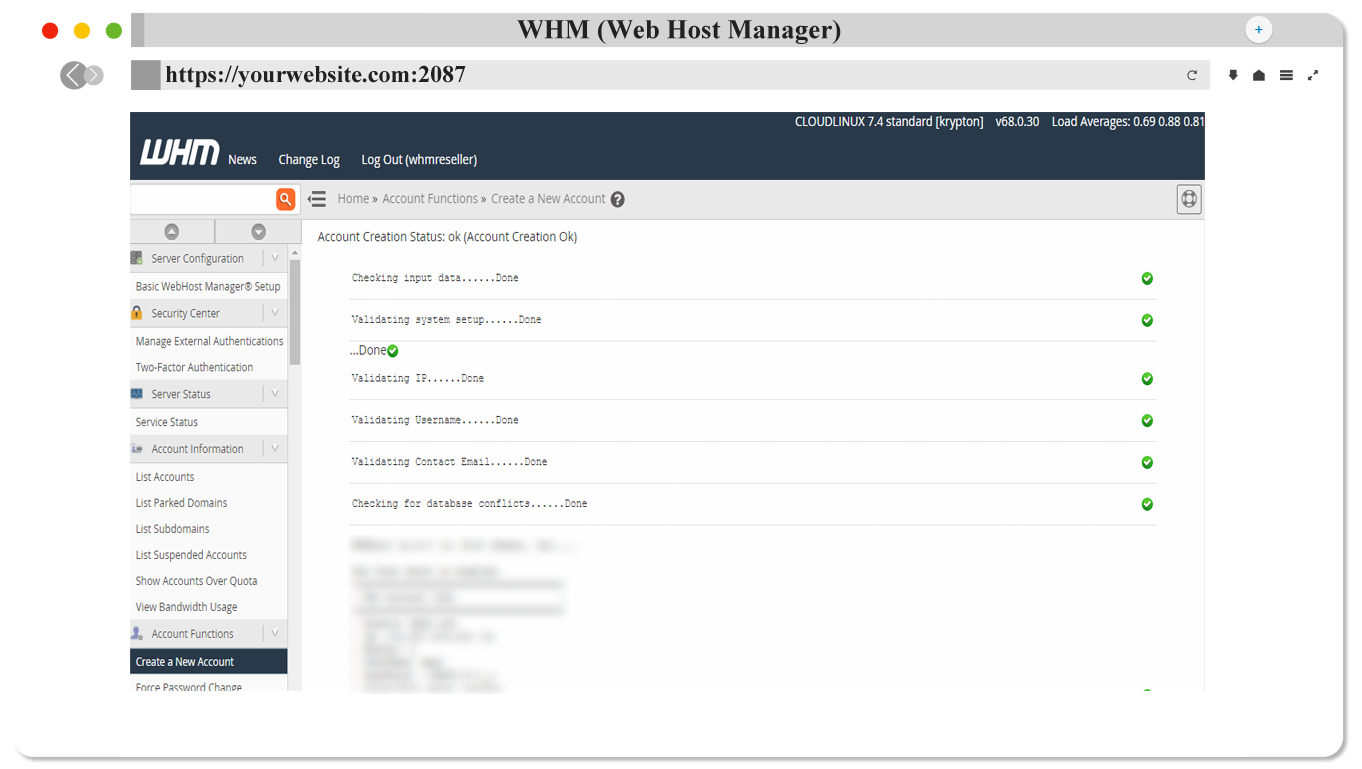
এখানে ক্লায়েন্ট এর সিপ্যানেল ডিটেইলস দেয়া আছে এটি দিয়ে ক্লায়েন্ট তার সিপ্যানেলে প্রবেশ করতে পারবে।
প্যাকেজ আপগ্রেড/ডাউনগ্রেড করার জন্য ও আপনাকে সেই WHM এ লগিন করতে হবে।
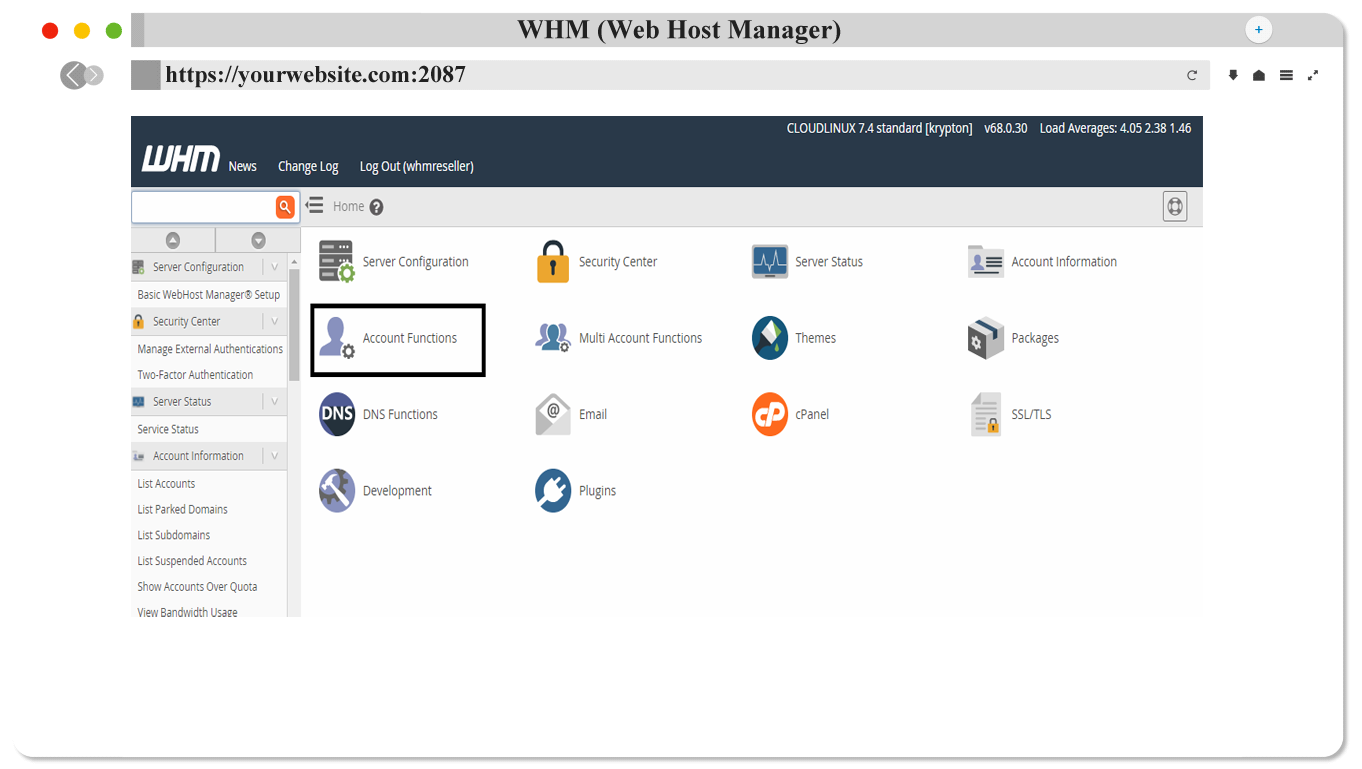
এবার আপনি Account function এ ক্লিক করুন অথবা সার্চ অপশন এ Upgrade/Downgrade লিখে সার্চ করুন।
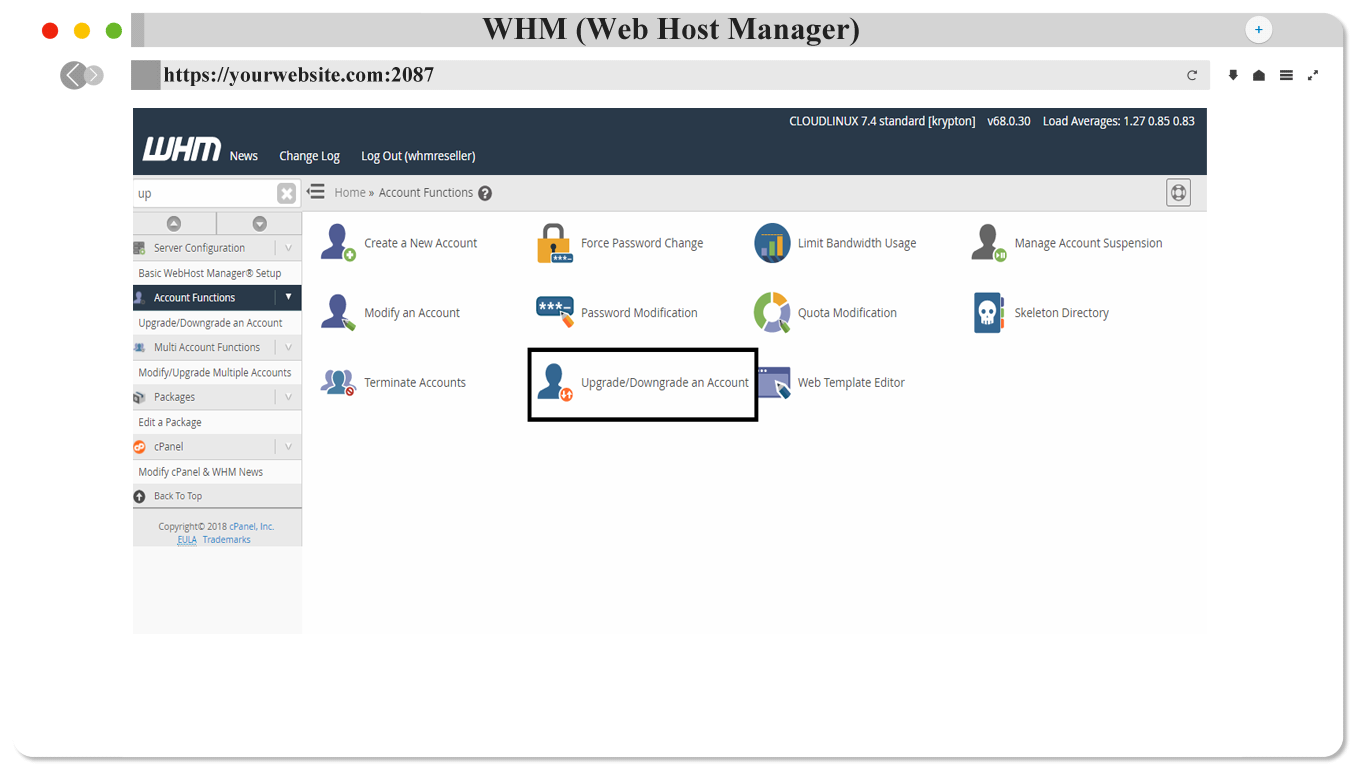
এখান থেকে Upgrade/Downgrade এ ক্লিক করুন।
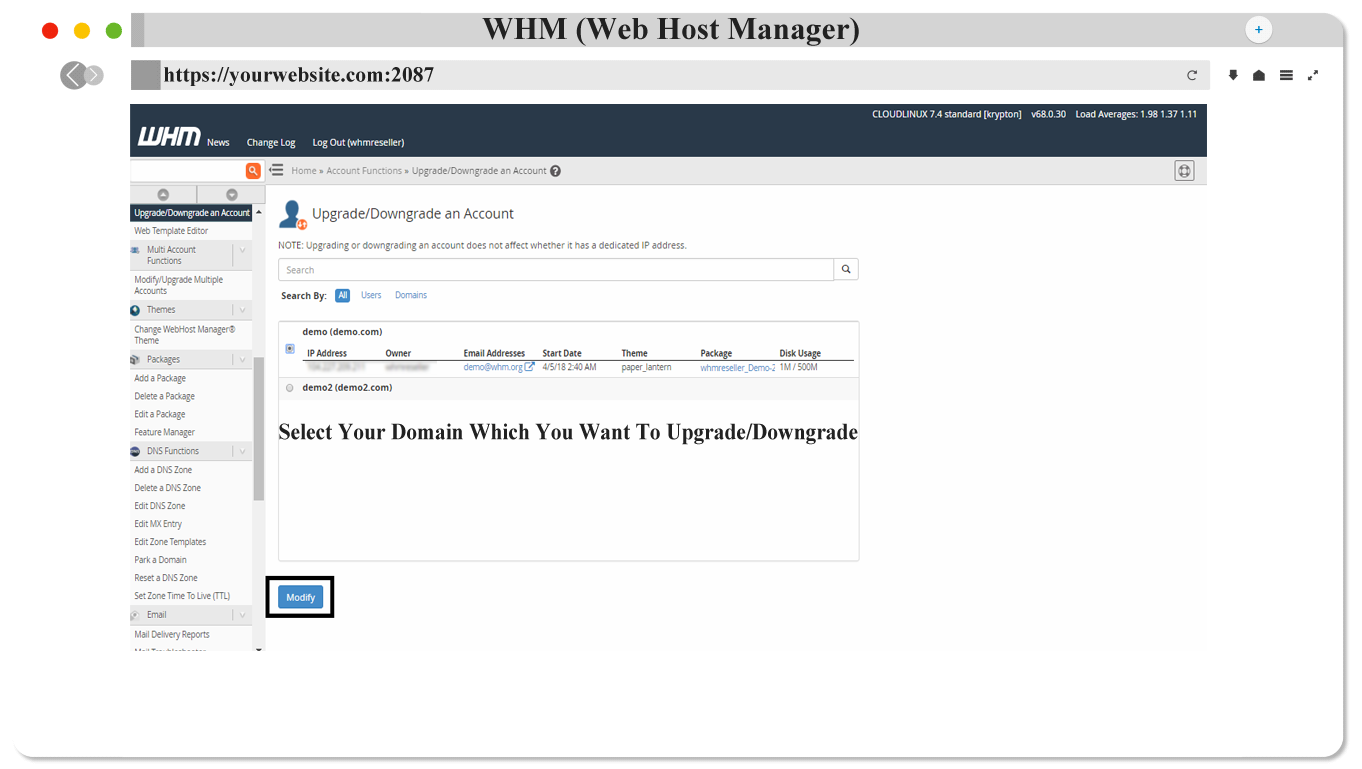
এখানে আপনি আপনার ক্লায়েন্টদের অ্যাকাউন্ট গুলো দেখতে পাবেন।
যেটিকে আপগ্রেড বা ডাউনগ্রেড করবেন সেটিতে ক্লিক করুন, দেখবেন ডান পাশে সেই ক্লায়েন্ট এর বর্তমান প্যাকেজসহ ডিটেইলস দেখাবে। এবার নিচে লেখা Modify বাটনে ক্লিক করুন।
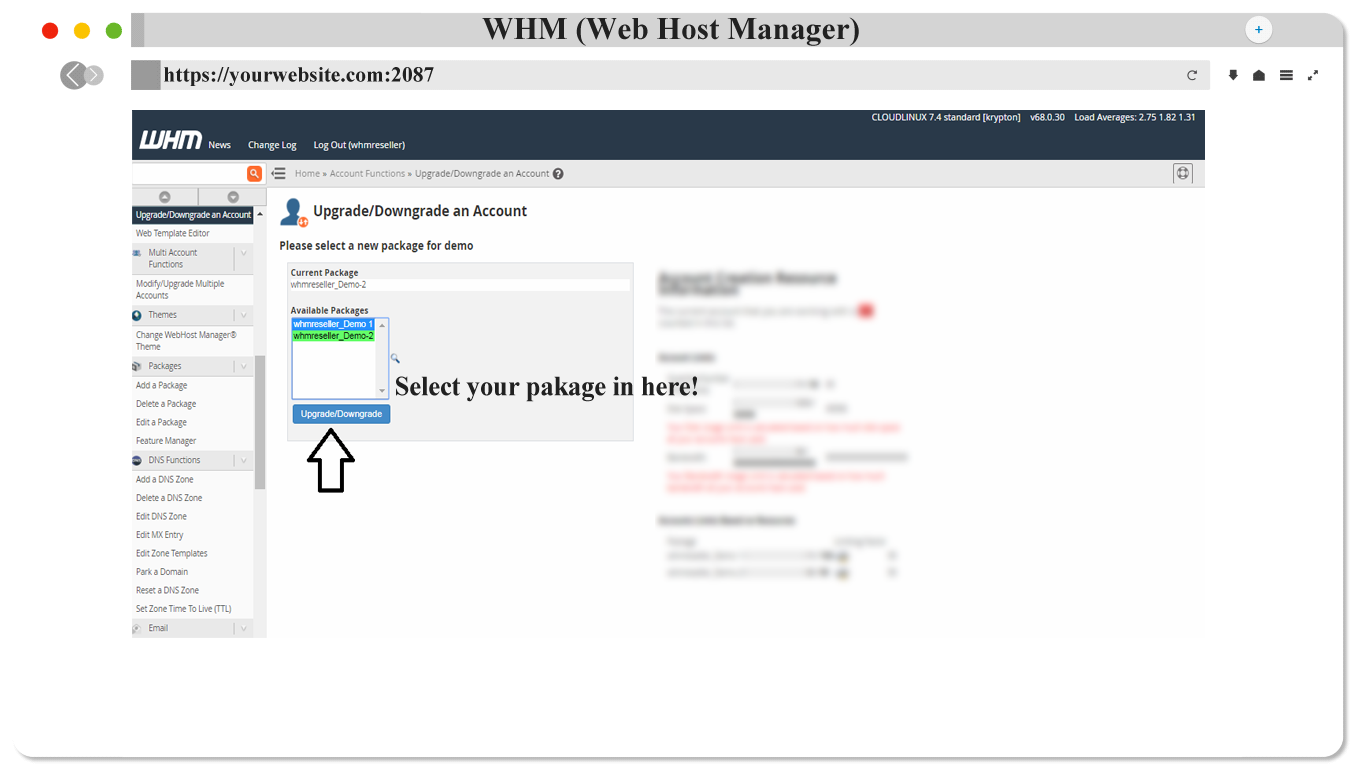
এখান থেকে প্যাকেজ সিলেক্ট করুন, অর্থাৎ আপনি কোন প্যাকেজ থেকে কোন প্যাকেজে আপগ্রেড বা ডাউনগ্রেড করতে চান সেই প্যাকেজটি সিলেক্ট করুন এবং Upgrade/Downgrade Button এ ক্লিক করুন।

Account Upgrade/Downgrade Complete.
কিভাবে প্যাকেজ এডিট করবেন?
ক্লায়েন্ট এর যে কোন প্রয়োজনে অথবা আপনার প্রয়োজনে প্যাকেজ এডিট করা লাগতে পারে। তবে প্যাকেজ এডিট না করাই ভালো, কারন আপনি প্যাকেজটি সব ক্লায়েন্ট এর জন্য তৈরি করেছেন। তাই প্যাকেজ মডিফাই করলে সবার প্যাকেজ পরিবর্তন হয়ে যাবে। তার থেকে নির্দিষ্ট ক্লায়েন্ট এর জন্য আপনি নতুন একটা প্যাকেজ তৈরি করে দিতে পারেন।
তবে আপনি যদি কোন অফার দিতে চান ঐ প্যাকেজের মধ্যে সেক্ষেত্রে প্যাকেজটি এডিট করতে পারেন। প্যাকেজ এডিট করার জন্য আবার ও WHM প্যানেল এ যেতে হবে।
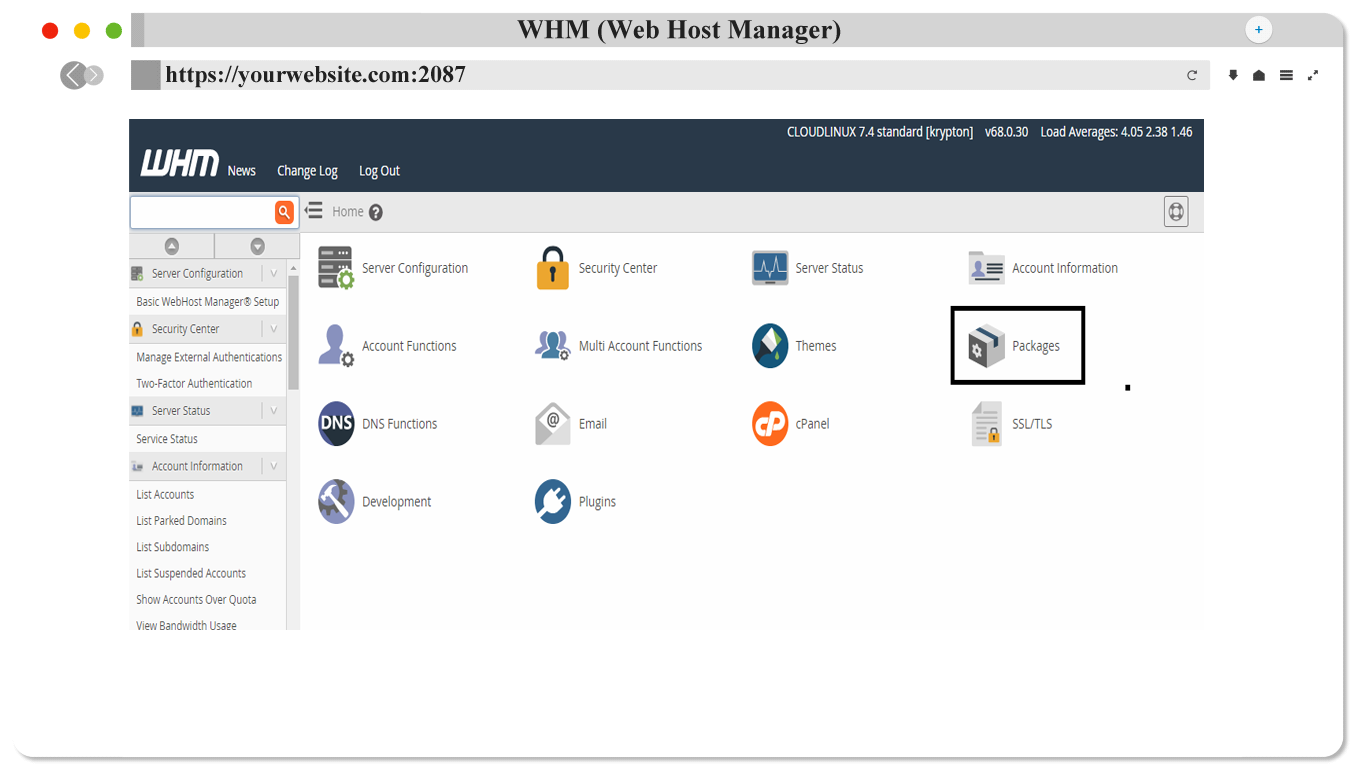
এখান থেকে প্যাকেজ এ ক্লিক করুন।
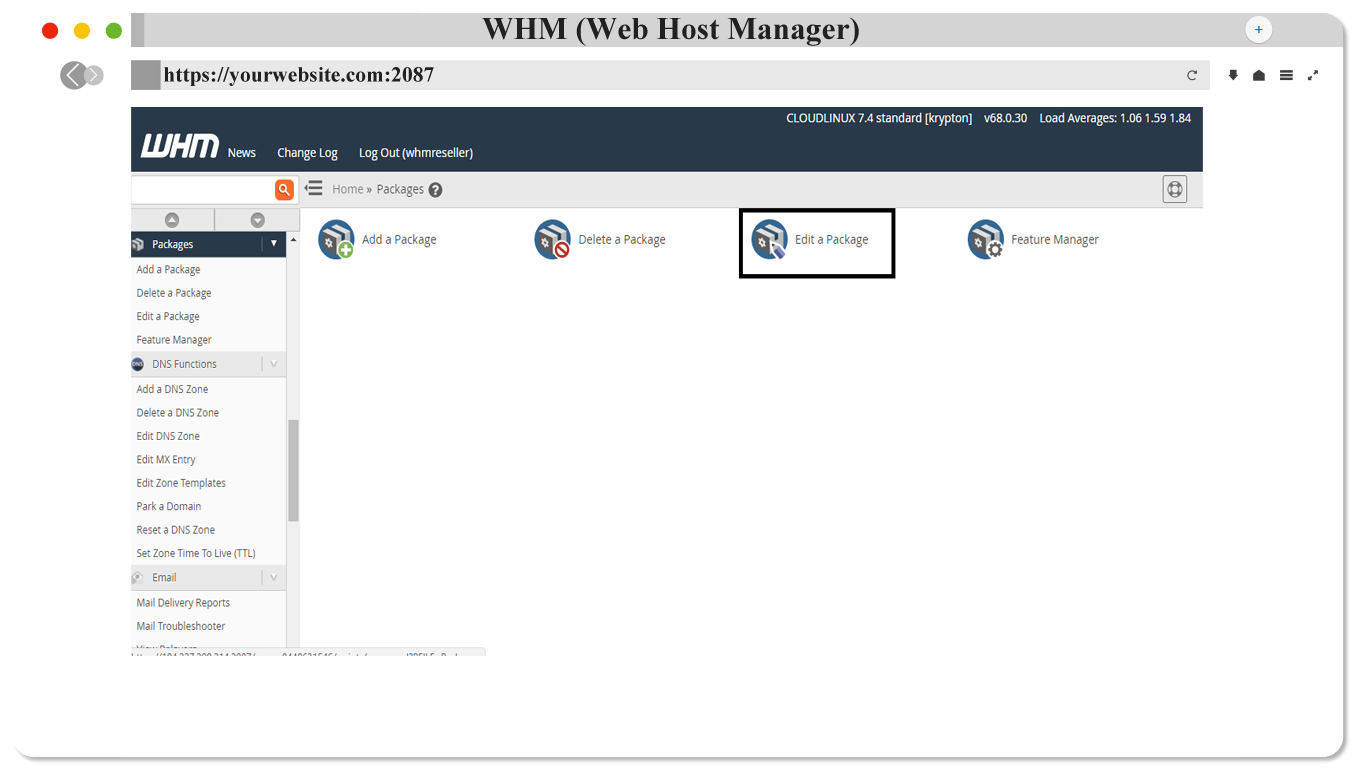
এখান থেকে এডিট প্যাকেজ এ ক্লিক করুন।
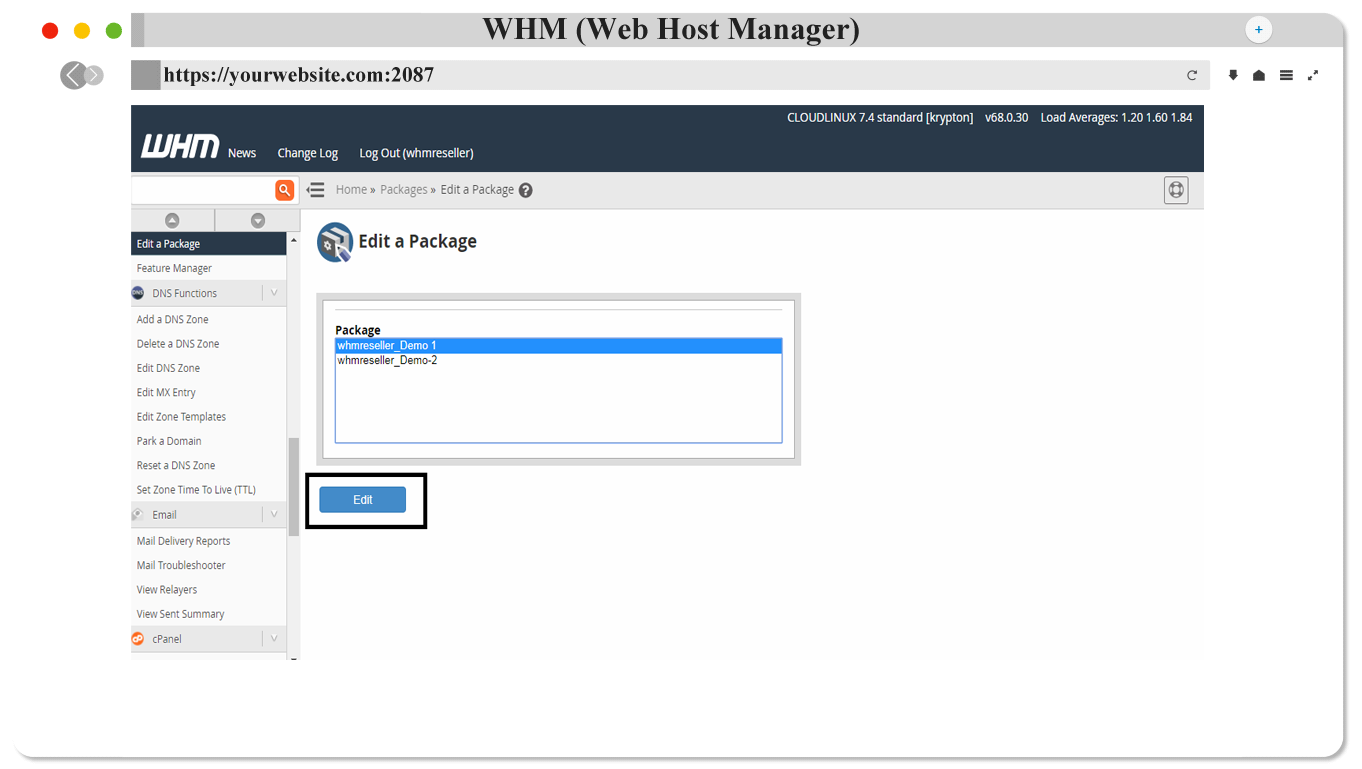
এখান থেকে আপনি কোন প্যাকেজটি এডিট করবেন সেটি সিলেক্ট করুন এবং Edit Button এ ক্লিক করুন।
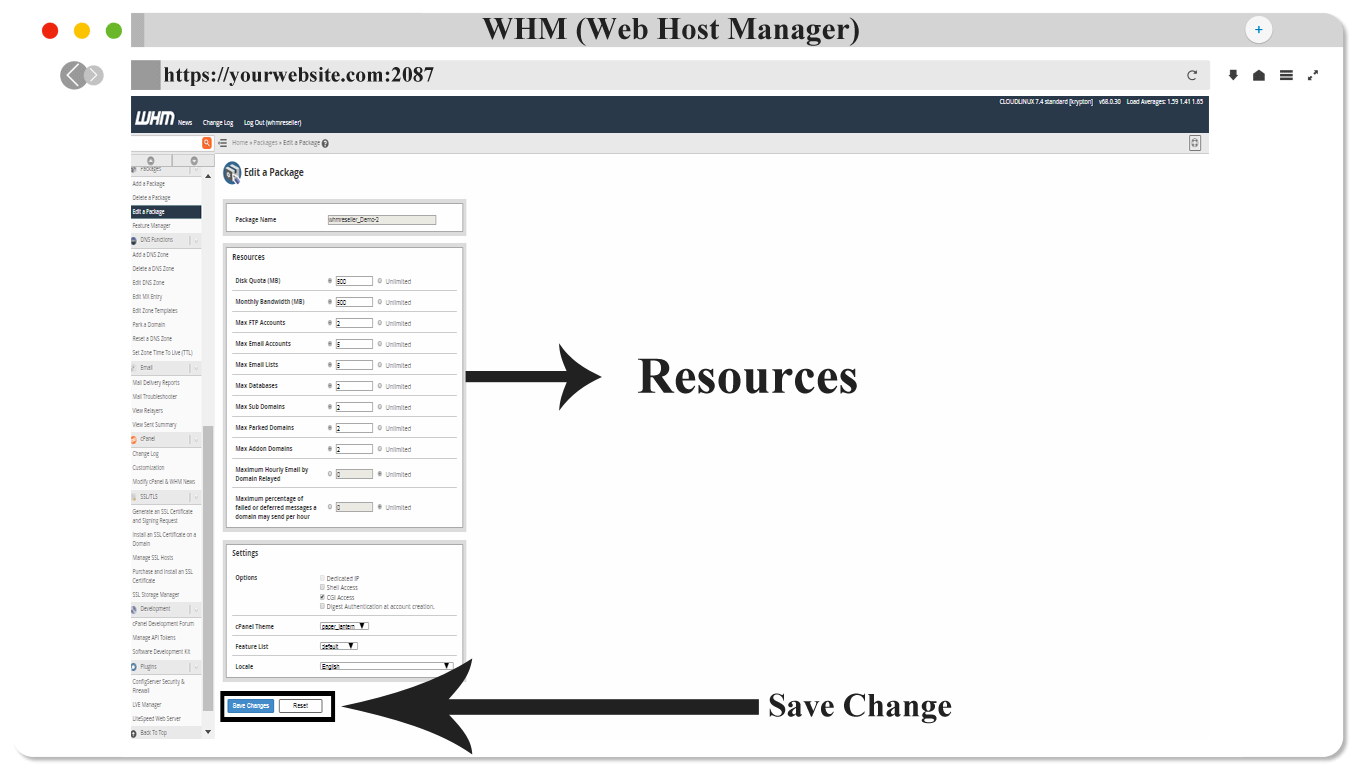
এখন আপনি যা পরিবর্তন করতে চাচ্ছেন এই প্যাকেজে সব কিছু ঠিক ভাবে দিয়ে Save Change Button এ ক্লিক করুন। আর Save করা হয়ে গেলে যারা এই প্যাকেজ ব্যবহার করেন সবাই এই সুবিধাগুলো পাবে।
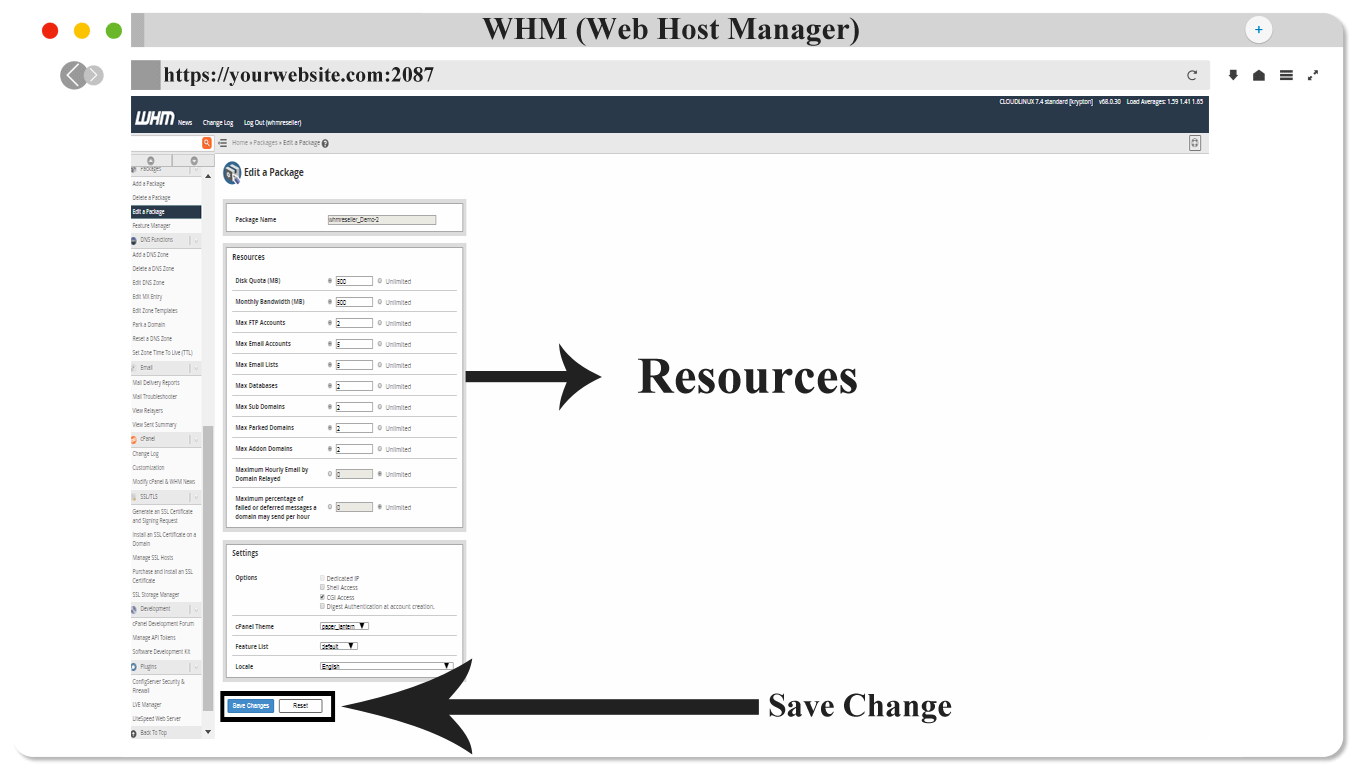
কিভাবে পাসওয়ার্ড পরিবর্তন করবেন?
যারা নতুন রিসেলার হোস্টিং নিয়ে শুরু করেন তারা পাসওয়ার্ড পরিবর্তন নিয়ে এমনিতেই একটু বিভ্রান্তির মধ্যে থাকেন। অনেক সময় ক্লায়েন্ট পাসওয়ার্ড ভুলে যায়, এবং বার বার আপনাকে ডিস্টার্ব করে।
চলুন জেনে নেই, কিভাবে WHM থেকে একটি অ্যাকাউন্ট এর পাসওয়ার্ড পরিবর্তন করবেন?
প্রথমেই আপনাকে WHM প্যানেল এ লগিন করতে হবে।
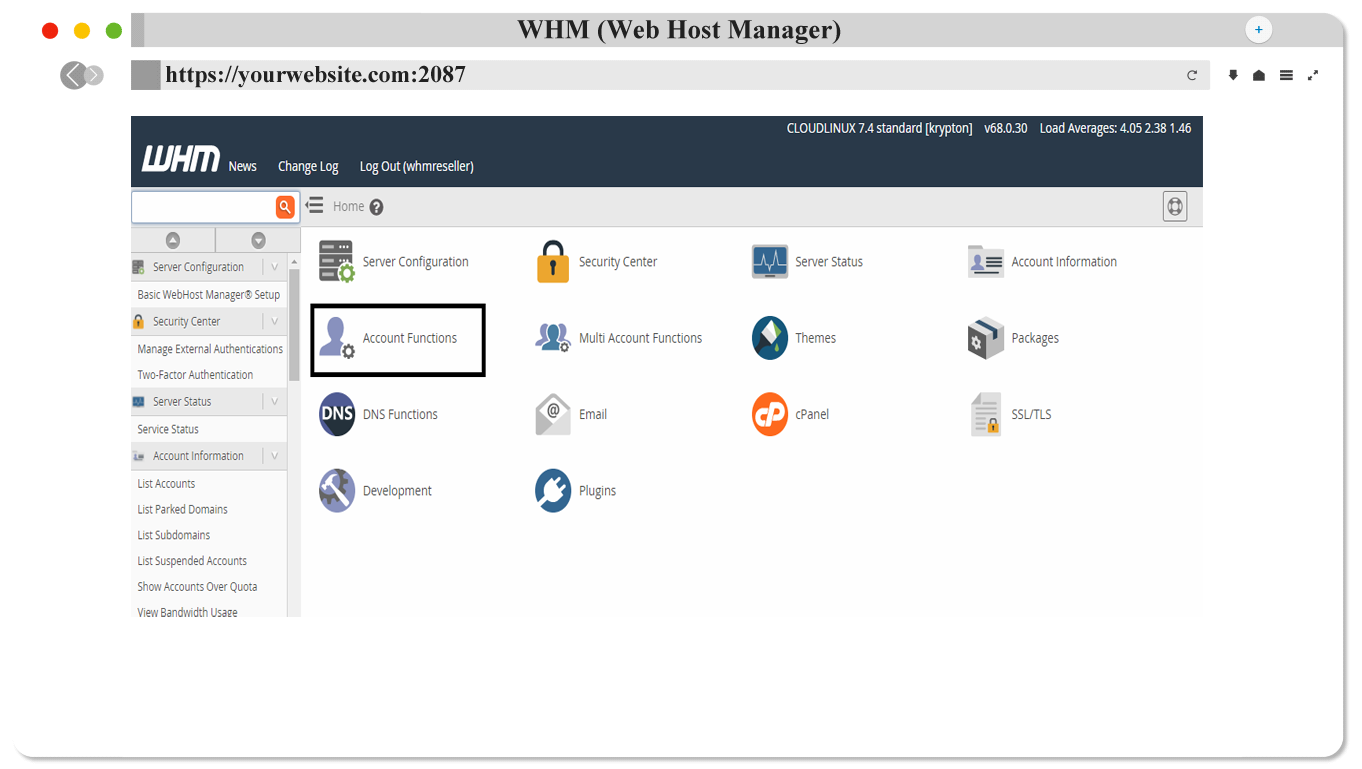
এখান থেকে অ্যাকাউন্ট ফাংশন বা সার্চ অপশন এ গিয়ে “Password Modification” লিখে সার্চ করুন।

এখান থেকে Password Modification Button এ ক্লিক করুন।

এখানে আপনি যে ডোমেইন নেম বা ইউজার এর পাসওয়ার্ড পরিবর্তন করতে চান, সেই ডোমেইন বা ইউজার নেম সিলেক্ট করুন। আপনি নতুন করে যে পাসওয়ার্ড দেবেন সেটি New Password & Confirm Password এর বক্সে লিখুন এবং Change Password Button এ ক্লিক করুন।
কিভাবে অ্যাকাউন্ট টারমিনেট করবেন?
অ্যাকাউন্ট টারমিনেট বলতে, আপনি যদি চান যে একটি অ্যাকাউন্ট বা ইউজার কে ডিলিট করে দেবেন তাহলে আপনাকে Terminate Accounts এর মাধ্যমেই করতে হবে।
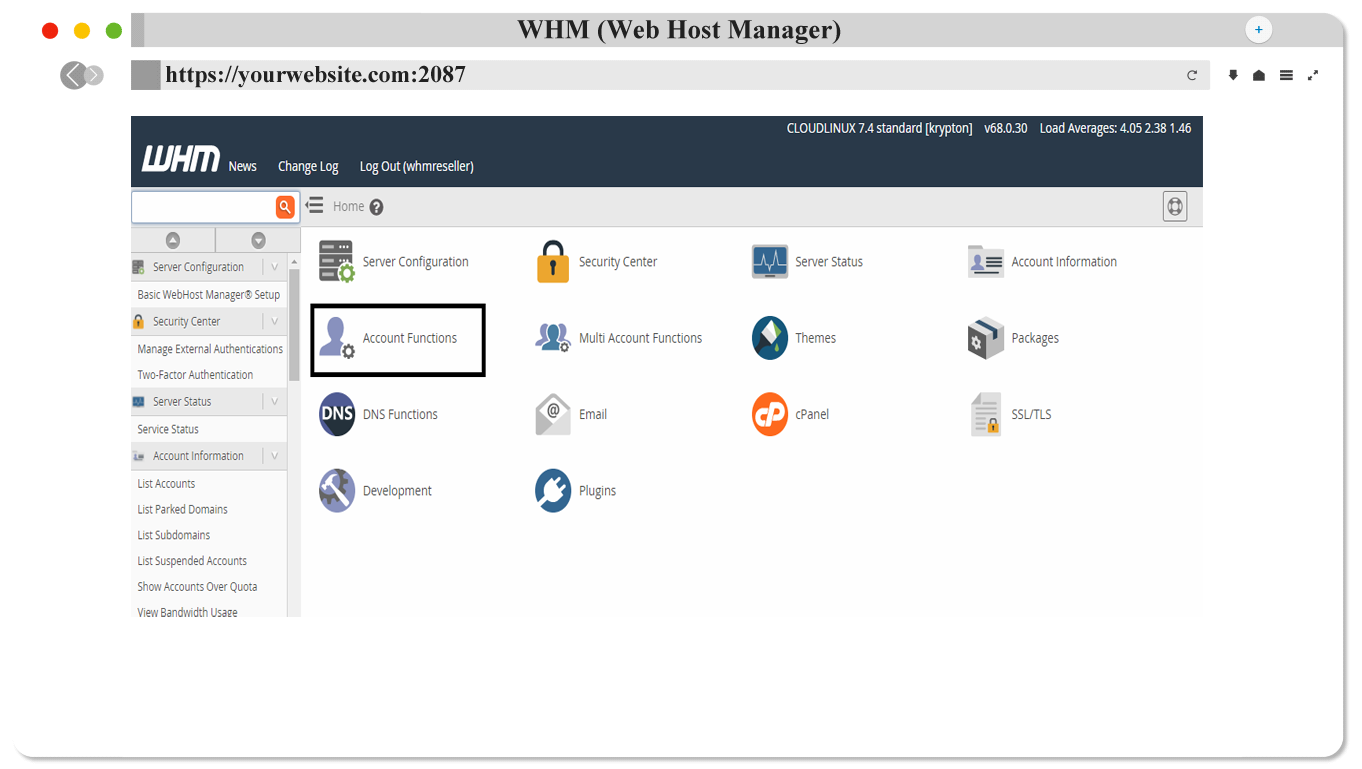
এর জন্য আপনাকে WHM এ লগিন করার পর Account Functions Button এ ক্লিক করতে হবে।
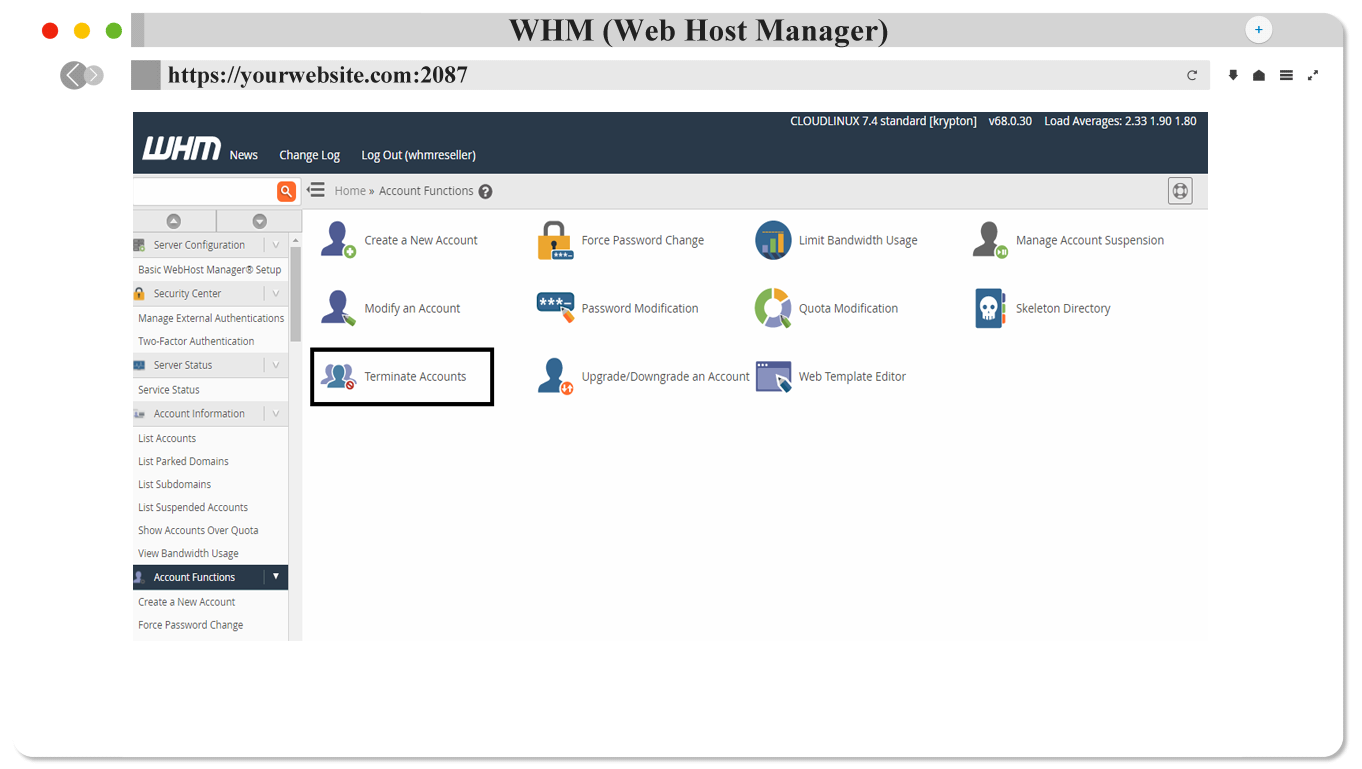
এখান থেকে Terminate Accounts Button এ ক্লিক করুন।
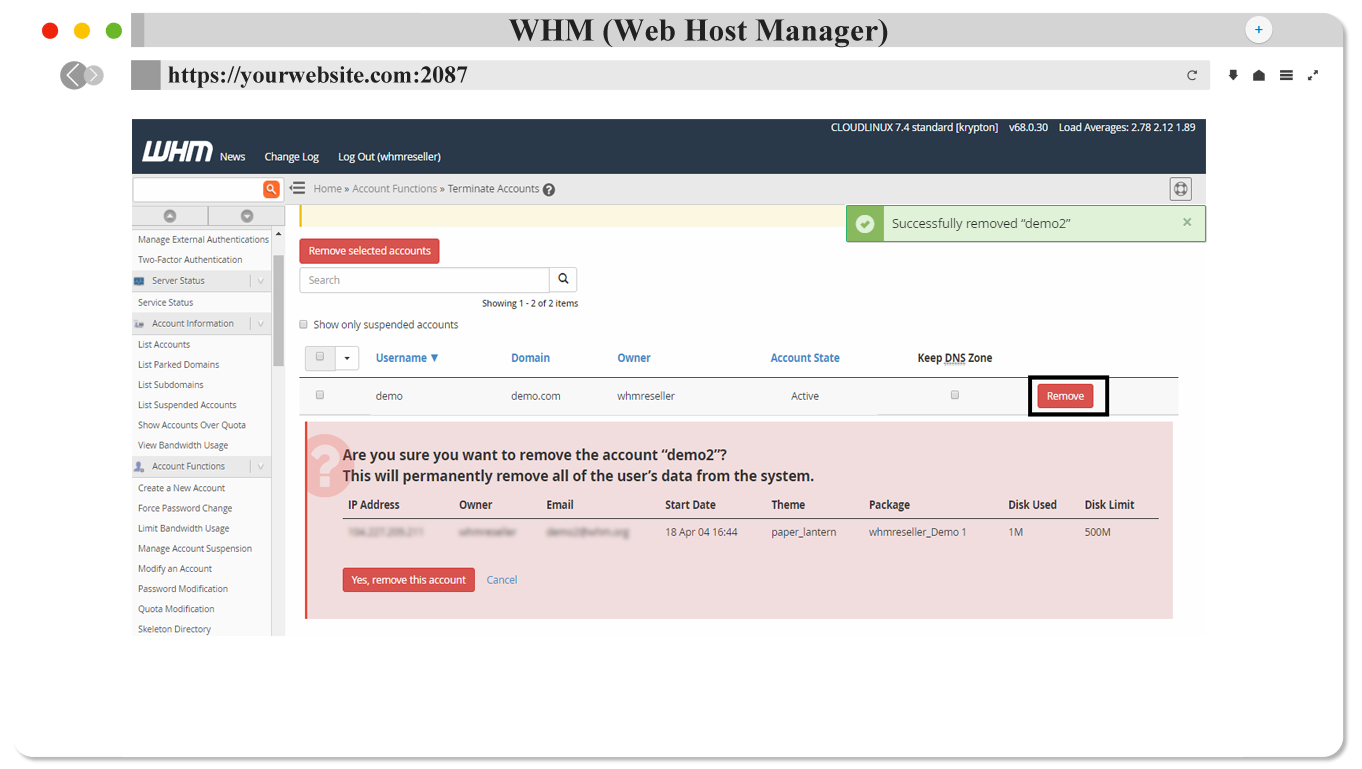
আপনি যে অ্যাকাউন্ট ডিলিট করবেন সেটি সিলেক্ট করে Remove Button এ ক্লিক করুন। Remove Button এ ক্লিক করার পর আপনাকে কনফার্ম করতে বলবে। আপনি শুধু Yes, remove this continue Button এ ক্লিক করবেন, আর অ্যাকাউন্ট ডিলিট হয়ে যাবে। এবং আপনাকে উপরের দিকে একটি নোটিফিকেশান দিবে “Successfully removed”.
যেভাবে সাইট সাসপেন্ড করবেন!
প্রথমে আপনাকে WHM প্যানেলে লগিন করতে হবে।
লগিন করার পর WHM প্যানেল থেকে আপনাকে Account Functions এ যেতে হবে।
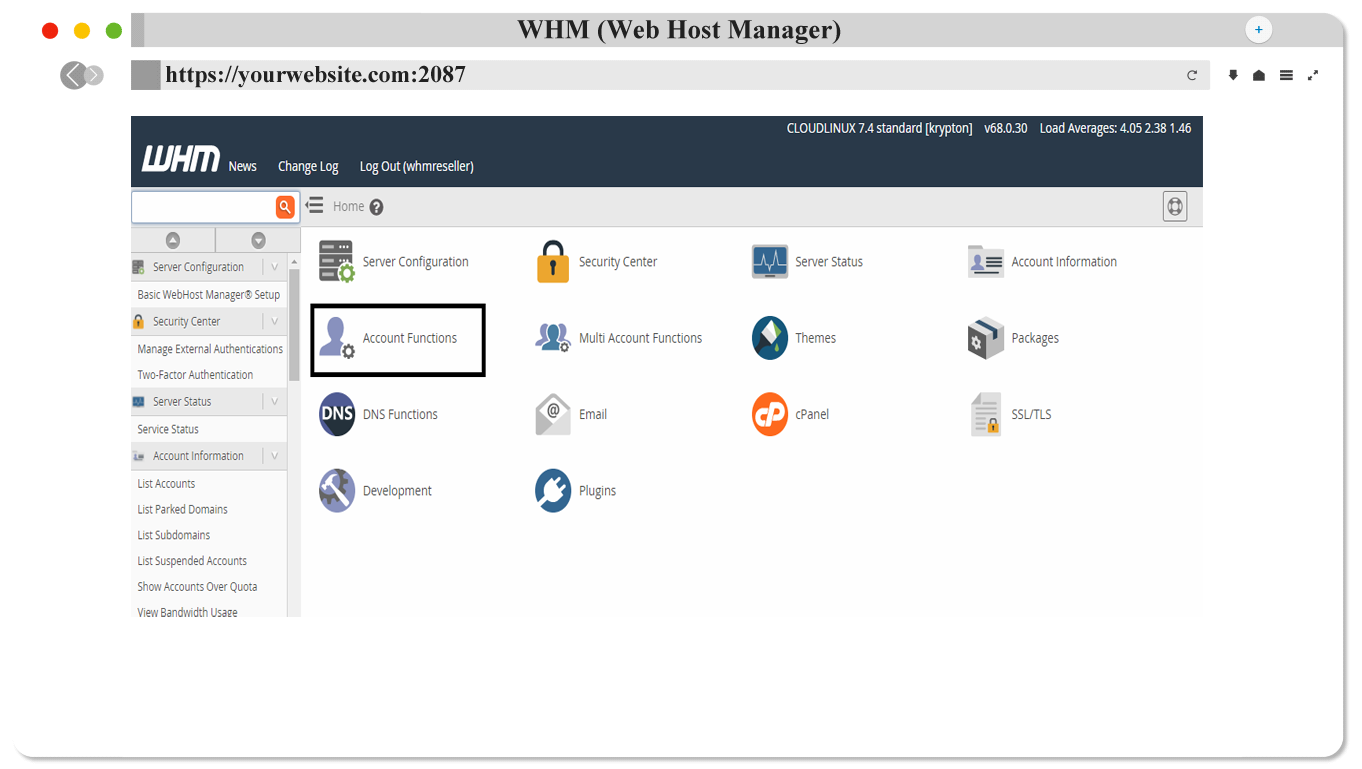
অ্যাকাউন্ট ফাংশন এ গিয়ে Manage Account Suspension এ ক্লিক করুন অথবা সার্চ অপশন এ গিয়ে Manage Account Suspension লিখে সার্চ করুন।
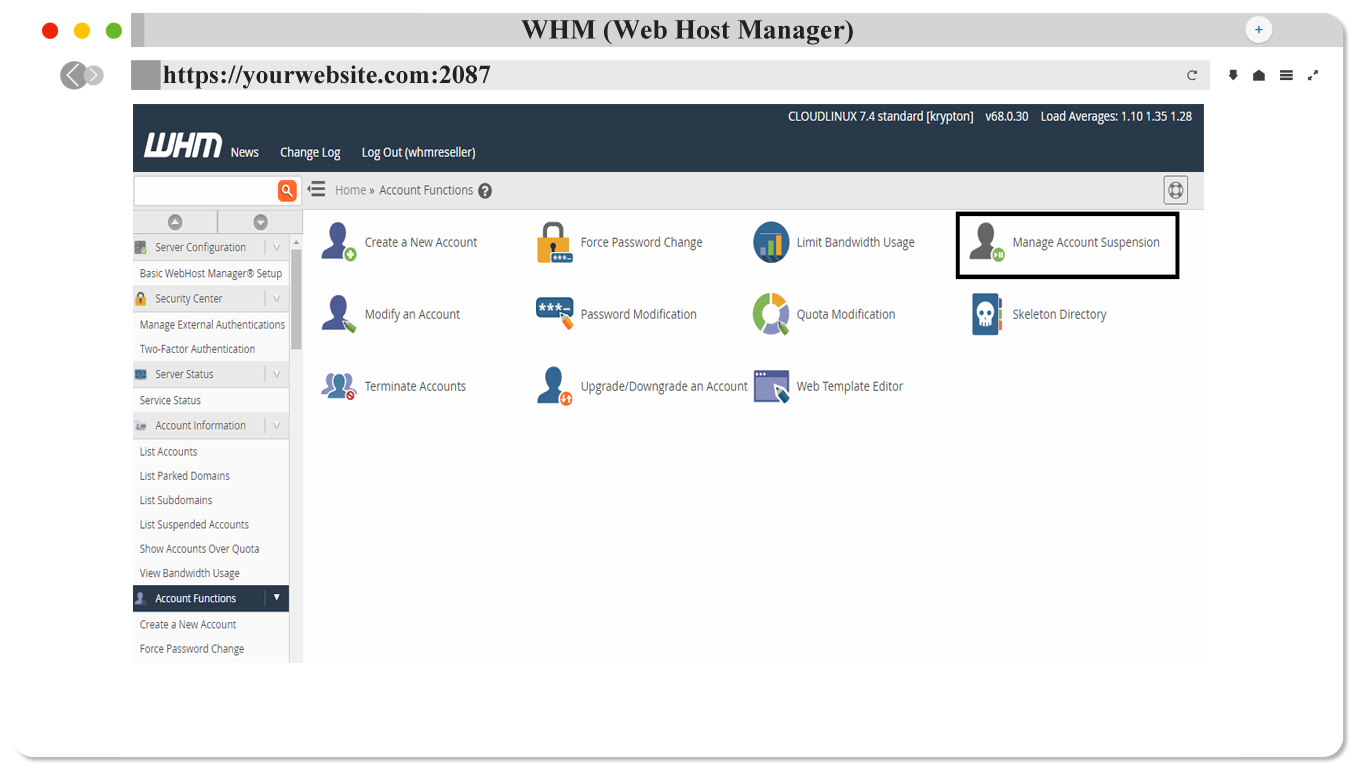
Manage Account Suspension এ ক্লিক করার পর আপনি নিচের ছবির মতো একটি পেজ পাবেন।
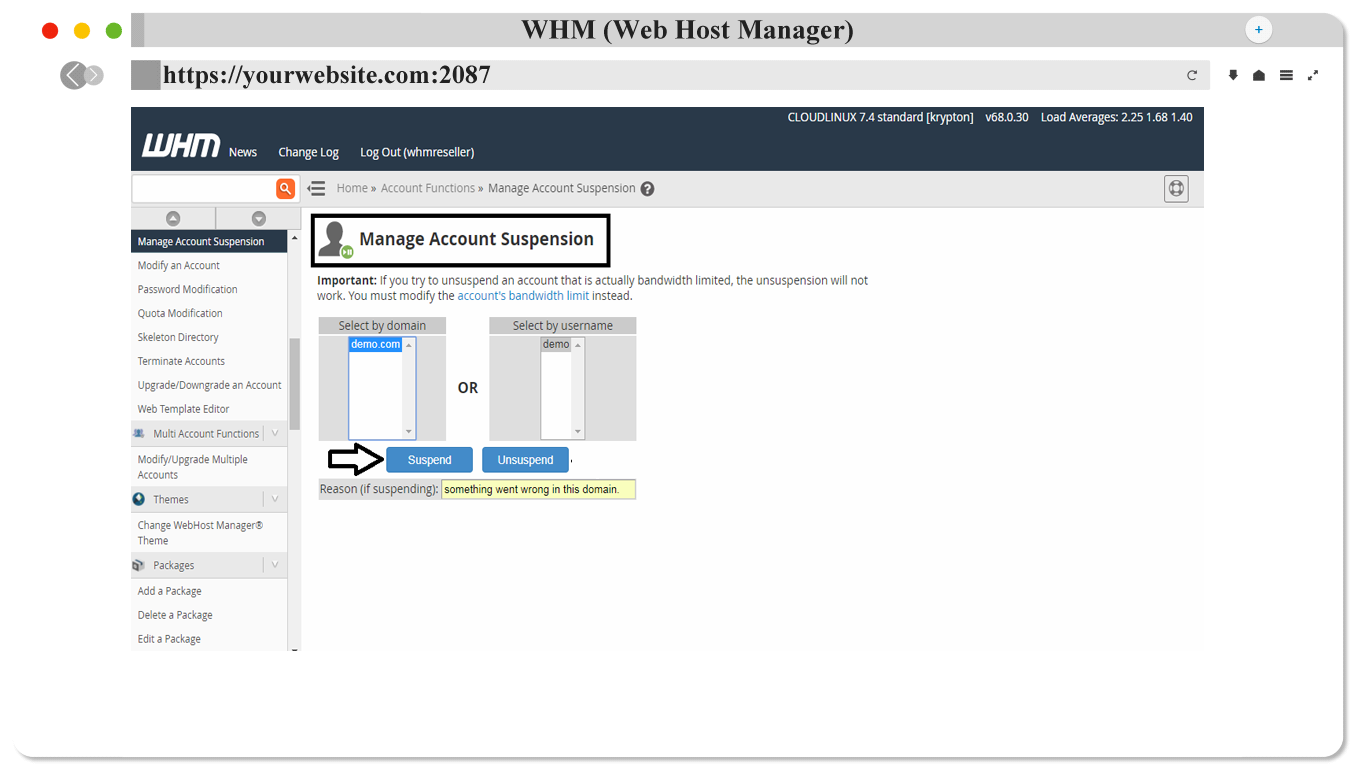
Account Suspension এর ক্ষেত্রে এখানে ২ টি সিস্টেম দেয়া আছে।
- Select by domain
- Select by username
Select by domain হচ্ছে আপনার ক্লায়েন্ট এর ডোমেইন নেম। আর select by username হচ্ছে আপনার ক্লায়েন্ট যে নাম দিয়ে ডোমেইন রেজিস্ট্রেশন করেছে।
কোন অ্যাকাউন্ট অথবা সাইট সাসপেন্ড করার ক্ষেত্রে সেই অ্যাকাউন্ট এর Username অথবা Domain সিলেক্ট করে সাসপেন্ড Button এ ক্লিক করুন।
এছাড়াও Reason (if suspending) বক্স এ আপনি কি কারনে ক্লায়েন্ট এর অ্যাকাউন্ট সাসপেন্ড করেছেন তা উল্লেখ করে দিতে পারেন।

সাসপেন্ড এ ক্লিক করার পর আপনি কনফার্মেশন একটি ম্যাসেজ দেখতে পাবেন, যে আপনার নির্ধারন করা ডোমেইন টি সাসপেন্ড হয়েছে।
যেভাবে সাইট আন-সাসপেন্ড করবেন!

Manage Account Suspension পেজ থেকে যে Domain অথবা Username আন-সাসপেন্ড করতে চান সেটি সিলেক্ট করে Unsuspend Button এ ক্লিক করুন। আর দেখুন সাসপেন্ড করা অ্যাকাউন্ট সচল হয়ে গেছে।
কিভাবে ডোমেইন এ SSL ইন্সটল করবেন?
SSL হল (Secure Sokets Layer) এর সংক্ষিপ্ত রূপ। SSL মূলত ডেভেলপ করে Netscape. ইন্টারনেটের মাধ্যমে প্রাইভেট ডকুমেন্ট আদান প্রদান করার জন্য SSL তৈরি করা হয়। জনপ্রিয় সকল ধরনের ব্রাউজারেই SSL সাপোর্ট করে, এবং ইন্টারনেটে ব্যাক্তিগত তথ্য যেমন (ক্রেডিট কার্ড ইনফর্মেশন, ইমেইল, পাসওয়ার্ড ইত্যাদি) সুরক্ষিত রাখার জন্য SSL বর্তমানে খুবই জনপ্রিয়।
SSL সম্পর্কে আরো জানতে এখানে ক্লিক করুন।
প্রথমেই আপনাকে WHM প্যানেল এ লগিন করতে হবে। লগিন করার পর আপনাকে SSL/TLS মেনুতে যেতে হবে।

এখান থেকে আপনাকে “Generate an SSL Certificate and Signing Request” Button এ ক্লিক করতে হবে। এর পর নিচের মতো একটি পেজ পাবেন।

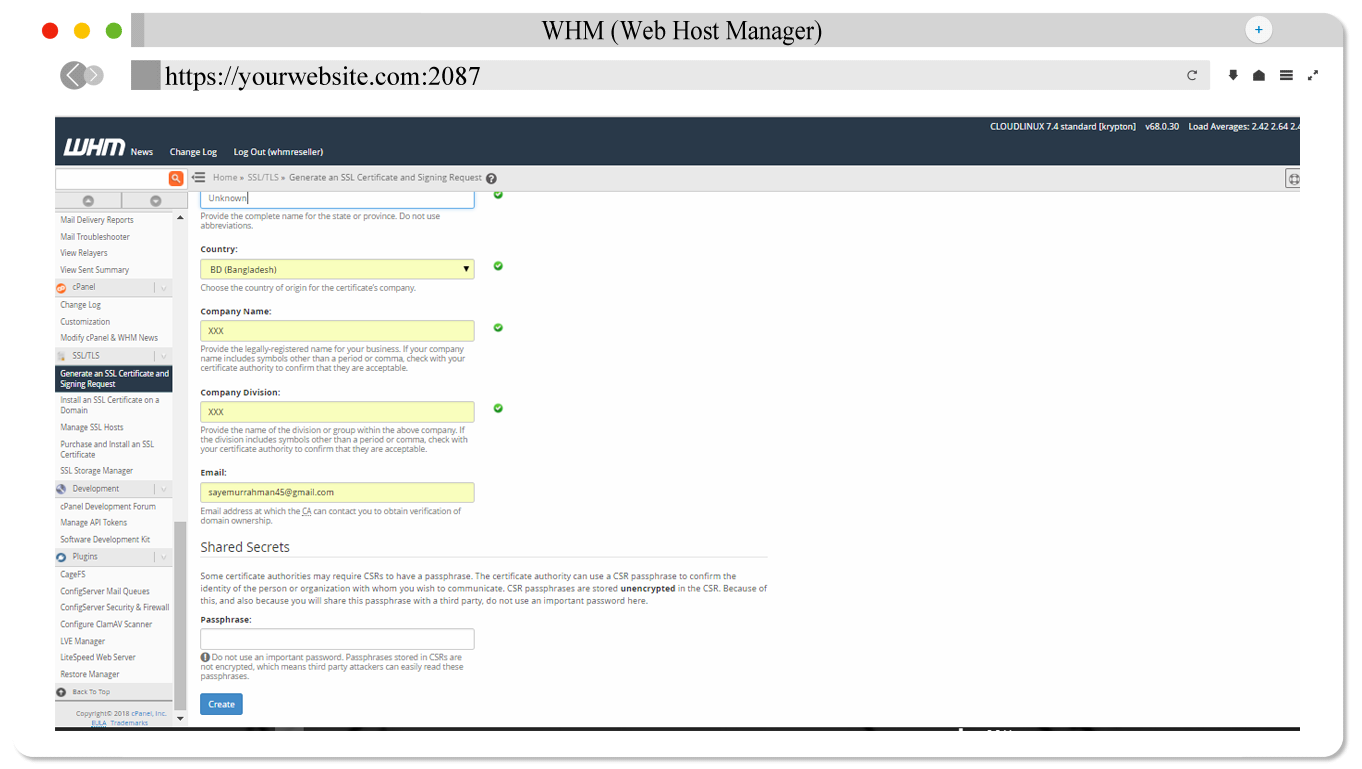
এখানে আপনাকে কিছু ইনফর্মেশন দিতে হবে। যেমনঃ Email Address, Domain Name, City, State, Country ইত্যাদি। সবকিছু সঠিক ভাবে দিয়ে “Create” Button এ ক্লিক করুন।
“Create” Button এ ক্লিক করার পর আপনি নিচের পেজ এর মতো আপনার Certificate পেয়ে যাবেন।


এখান থেকে Certificate বক্স এর সবগুলো লেখা কপি করুন। এবার আবার আপনাকে SSL/TLS মেনুতে যেতে হবে।
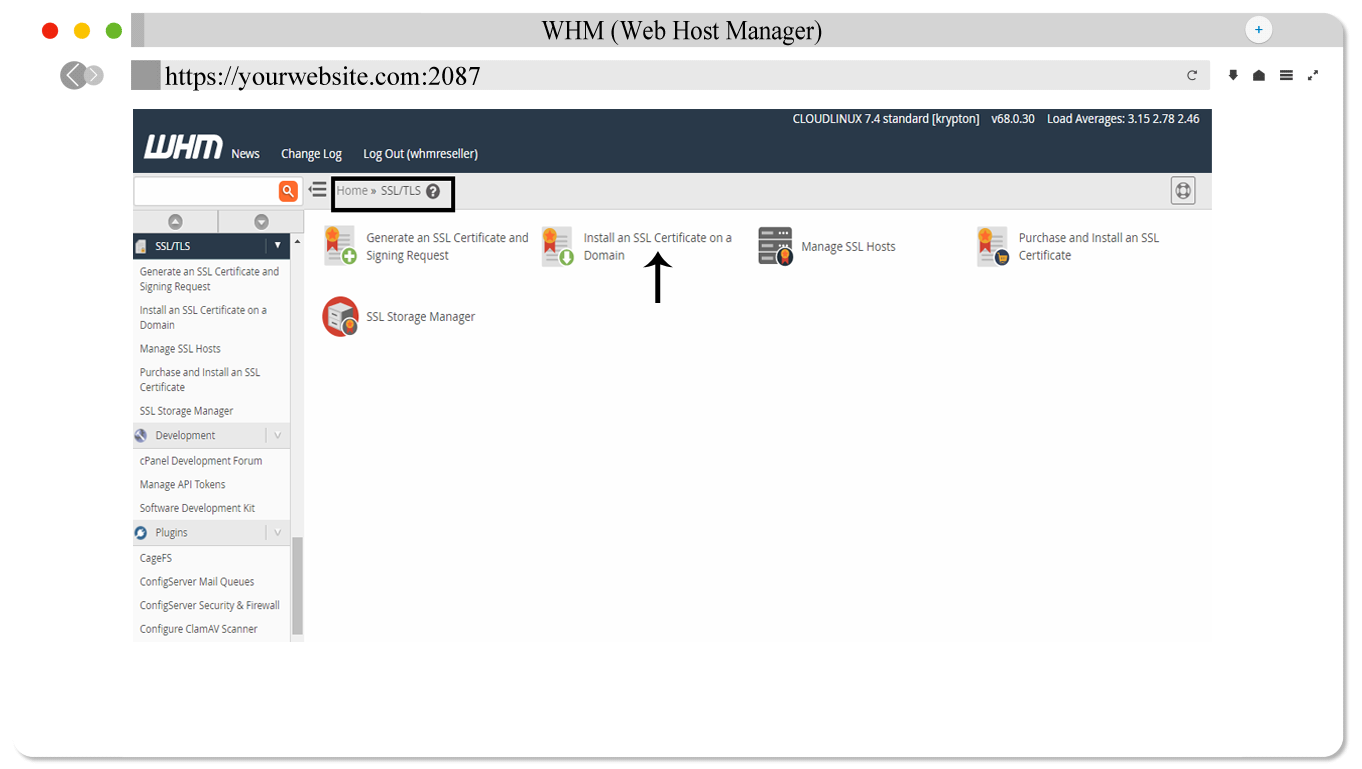
এখান থেকে “Install an SSL Certificate on a Domain” Button এ ক্লিক করুন।
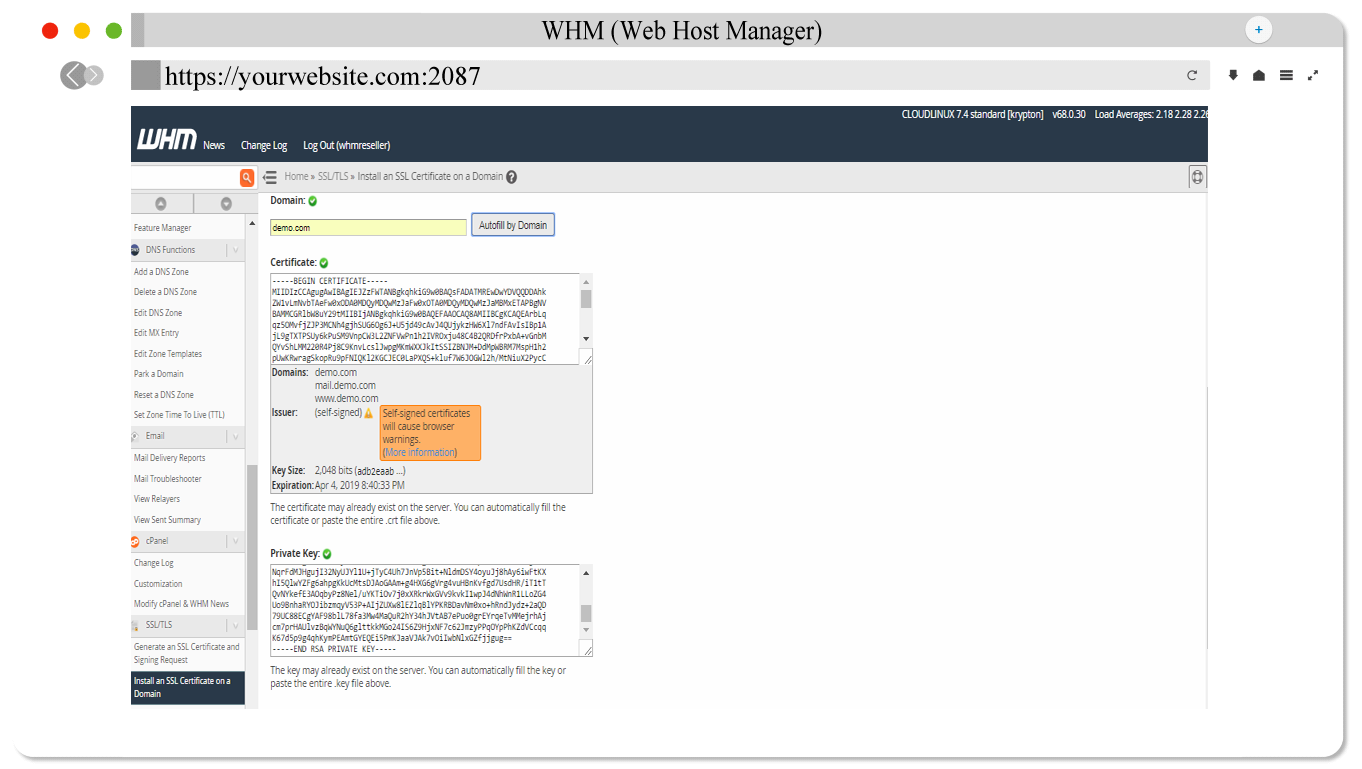
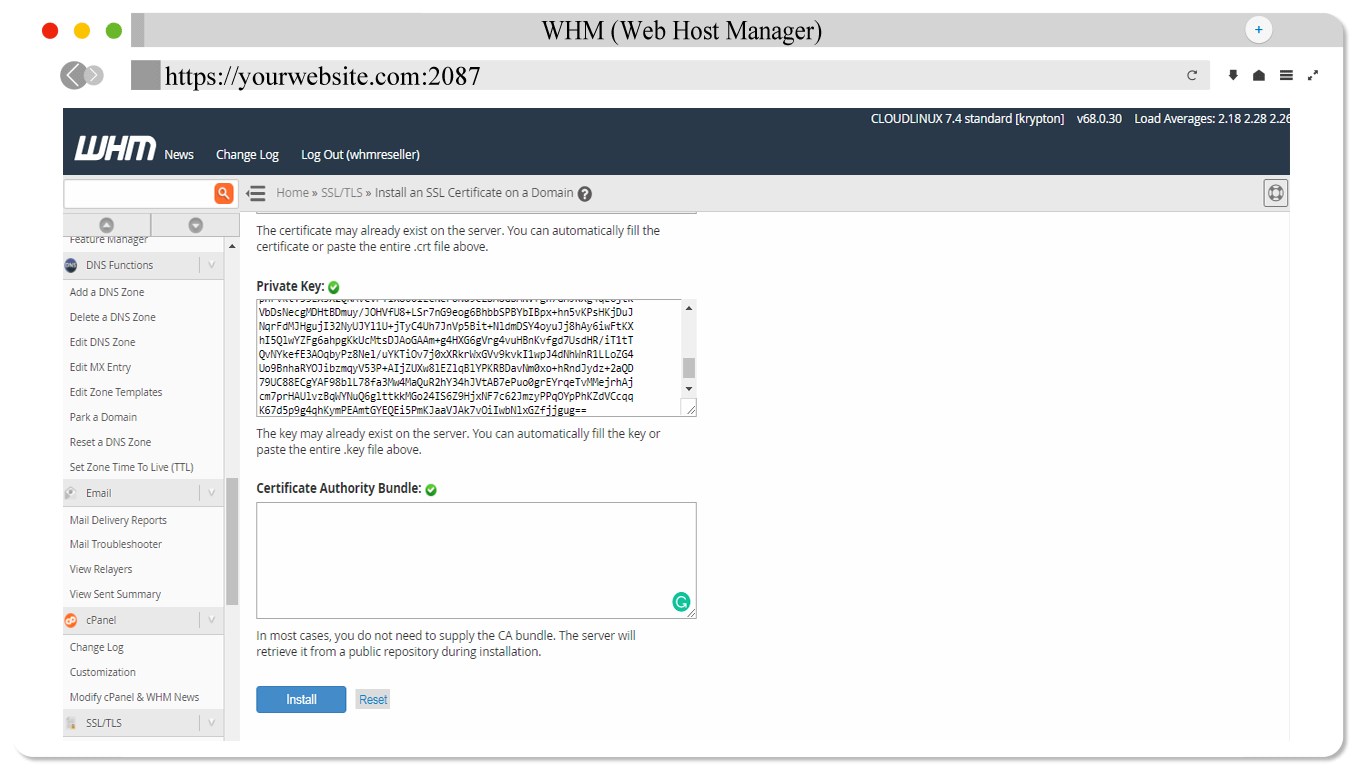
এখানে Domain Name বক্স এ আপনি যে ডোমেইন দিয়ে SSL Generate করেছেন সেই ডোমেইন টি দিন। এবার পাশের “Autofill by Domain” Button এ ক্লিক করুন অথবা SSL Generate পেজ থেকে কপি করা Certificate টি এখানের “Certificate” বক্স এ পেস্ট করুন এবং “Install” Button এ ক্লিক করুন। SSL Install হয়ে গেলে আপনি নিচের ইমেজ এর মতো একটি এসএমএস পাবেন।
কিভাবে অ্যাকাউন্ট মডিফাই করবেন?
অনেক সময় ক্লায়েন্ট বিভিন্ন কারনে তার অ্যাকাউন্ট এর Disk Space, Bandwidth বাড়াতে চায়। সেক্ষেত্রে অ্যাকাউন্ট মডিফাই করেই ক্লায়েন্ট অ্যাকাউন্ট এর সব কিছু পরিবর্তন করতে হয়।
প্রথমে আপনাকে WHM প্যানেলে লগিন করতে হবে।
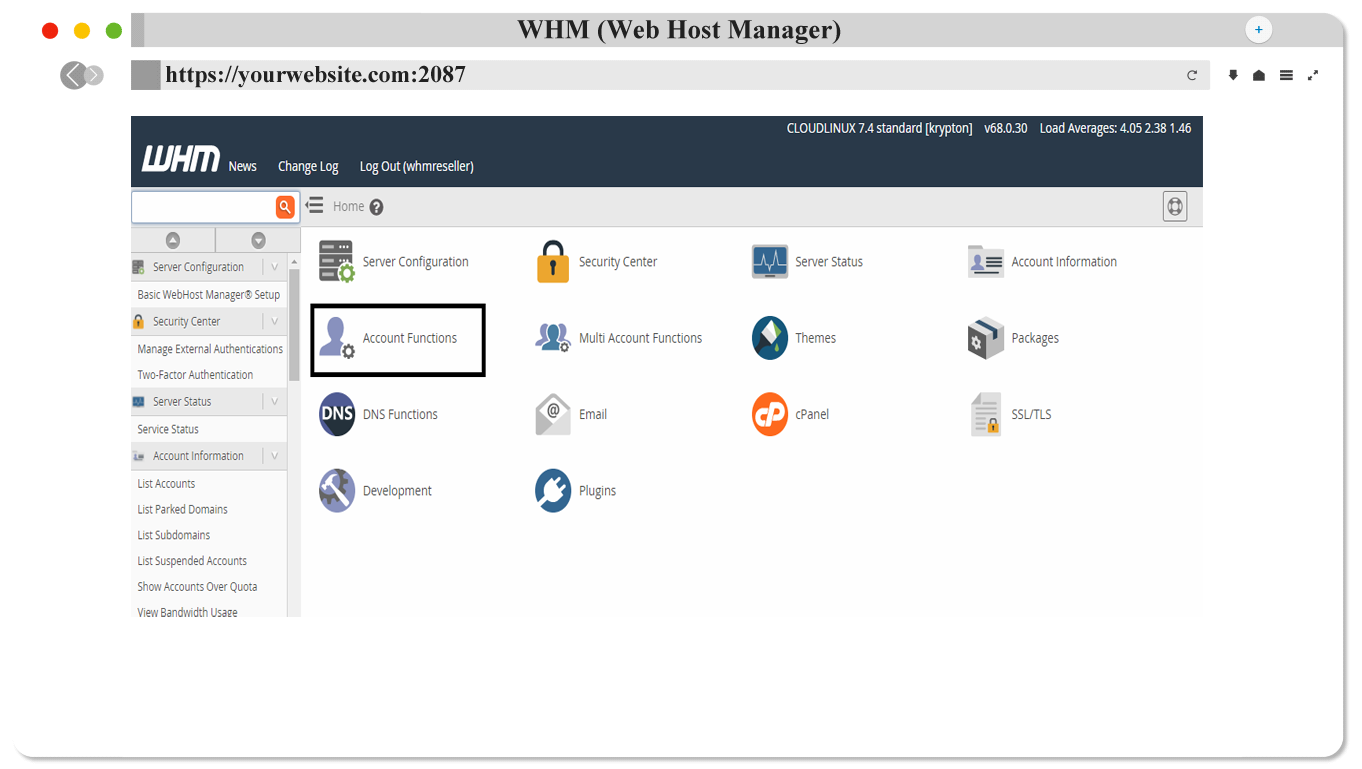
এখান থেকে “Account Functions” Button এ ক্লিক করুন।

এখানে “Modify Account” Button এ ক্লিক করুন।



এখান থেকে আপনার যা যা পরিবর্তন করা প্রয়োজন সব কিছু সঠিক ভাবে উল্লেখ করে “Save” Button এ ক্লিক করলে Account Modify হয়ে যাবে।
লিস্ট অ্যাকাউন্ট কি? লিস্ট অ্যাকাউন্ট এর সাহায্যে কি কি করা যায়?
এক কথায় লিস্ট অ্যাকাউন্ট হচ্ছে WHM প্যানেল এর Account Information পার্ট এর একটি অংশ। এখান থেকে আপনি আপনার অ্যাকাউন্ট এর সকল ইনফর্মেশন পাবেন।
লিস্ট অ্যাকাউন্ট এ যাওয়ার জন্য আপনাকে প্রথমেই WHM এ লগিন করতে হবে।
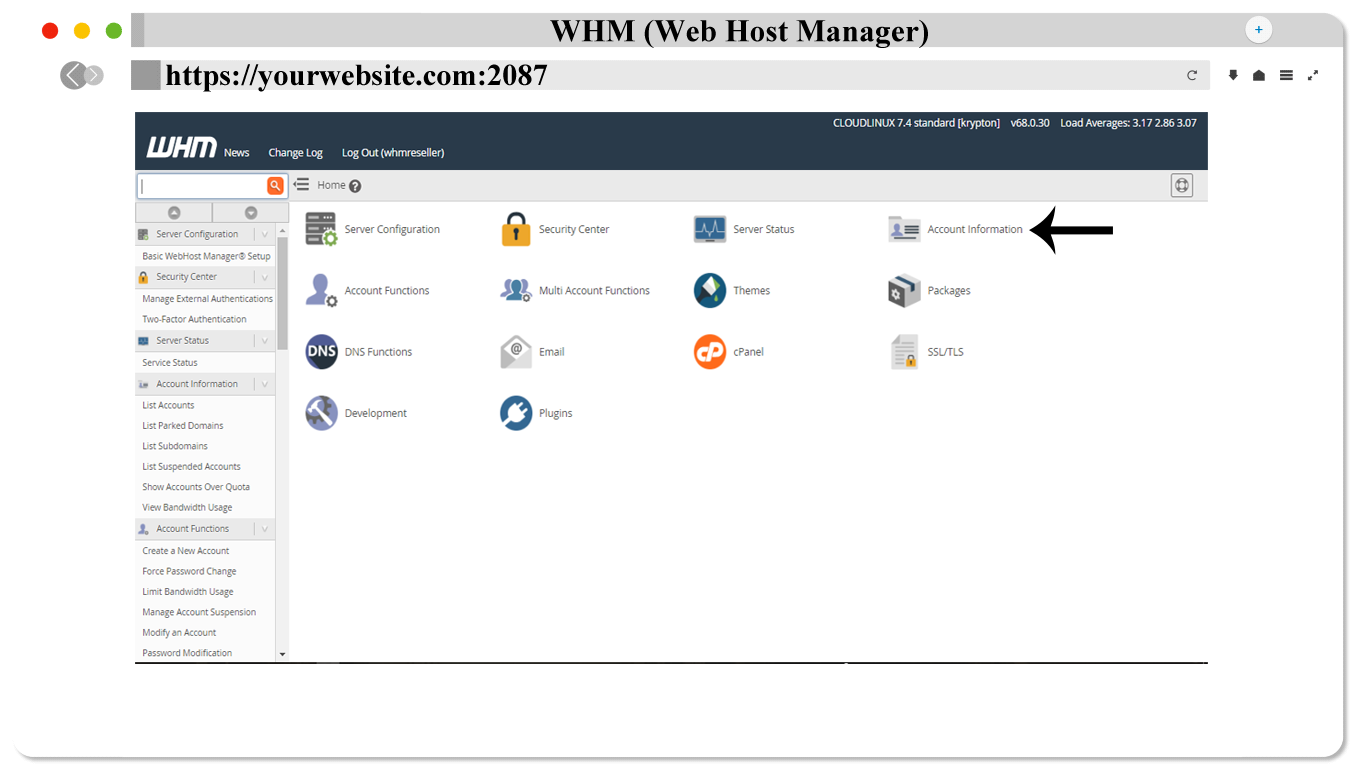
এখান থেকে Account Information এ ক্লিক করুন।
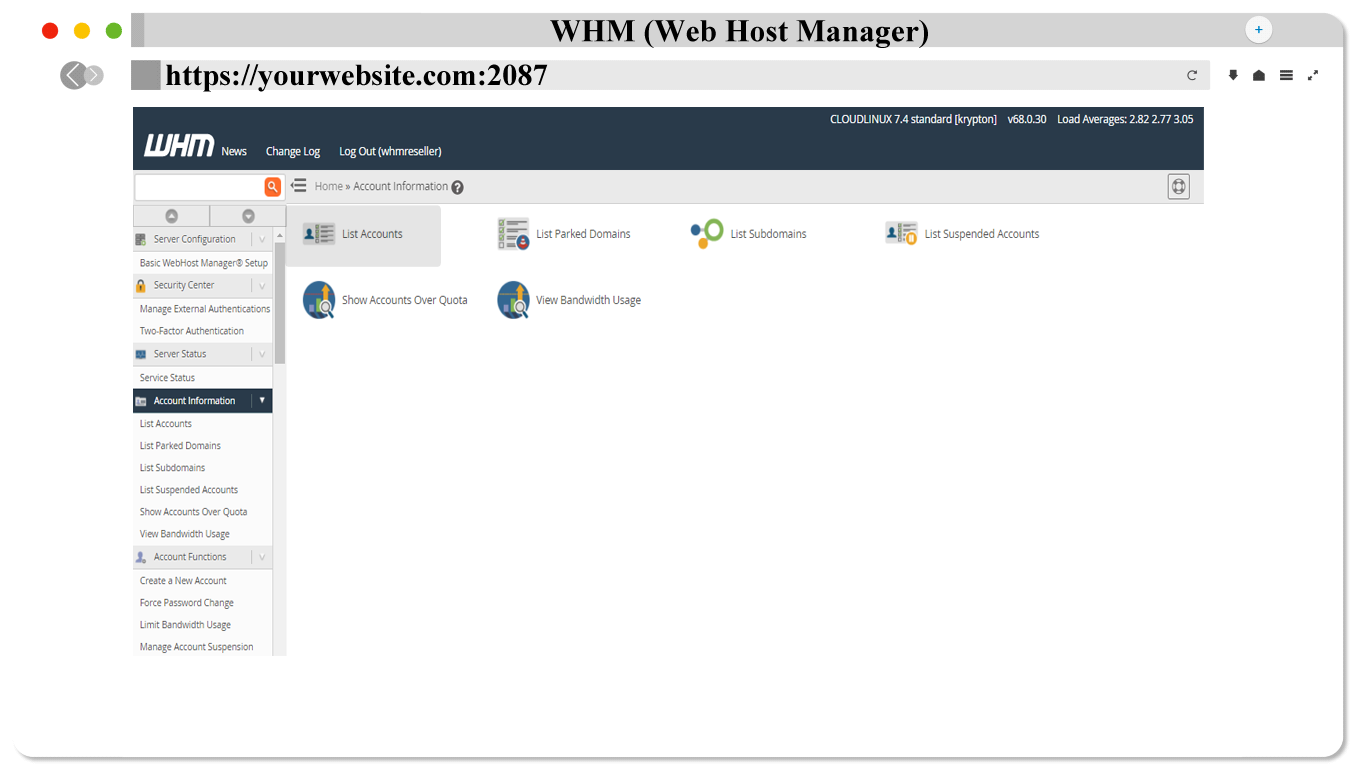
এখানে List Account এ ক্লিক করুন।

এখানে আপনি আপনার অ্যাকাউন্ট এর সব তথ্য দেখতে পারবেন। এছাড়াও এখান থেকে আপনি Password পরিবর্তন করতে পারবেন, দেখতে পারবেন কোন অ্যাকাউন্ট কি পরিমান জায়গা ব্যবহার করছে।